Podręcznik techniczny System Access Point
|
|
|
- Edward Drozd
- 9 lat temu
- Przeglądów:
Transkrypt
1 Podręcznik techniczny System Access Point SAP-S-1-84 SAP-S-127.1
2 Spis treści 1 Wskazówki dotyczące instrukcji 3 2 Bezpieczeństwo Zastosowane symbole Zastosowanie zgodne z przeznaczeniem Zastosowanie wbrew przeznaczeniu Grupa docelowa / kwalifikacje personelu Wskazówki dotyczące bezpieczeństwa 6 3 Wskazówki dotyczące ochrony środowiska 7 4 Opis produktu Zakres dostawy Przegląd typów 9 5 Parametry techniczne Przegląd Wymiary Schematy połączeń 11 6 Montaż Wskazówki dotyczące planowania Wskazówki bezpieczeństwa w zakresie montażu Montaż / wbudowanie 13 7 Uruchomienie Warunki systemowe Połączenie sieciowe Tworzenie połączenia z interfejsem System Access Point Dalsze objaśnienia dotyczące funkcji sieciowych Dokonywanie podstawowych ustawień interfejsu użytkownika Struktura menu głównego Struktura obszaru roboczego Tworzenie struktury domu Przyporządkowanie urządzeń do pomieszczeń Możliwości ustawiania dla poszczególnych kanałów Tworzenie powiązań Sterowanie programatorem czasowym Panele Dalsze ustawienia ogólne w System Access Point 44 8 Możliwości aktualizacji 46 9 Obsługa Elementy obsługowe i wskaźnikowe Reset master bez dostępu do interfejsu sieciowego Konserwacja Czyszczenie 48 2
3 Wskazówki dotyczące instrukcji 1 Wskazówki dotyczące instrukcji Proszę uważnie przeczytać niniejszy podręcznik i przestrzegać zawartych w nim wskazówek. Pozwoli to zapobiec wystąpieniu szkód osobowych i rzeczowych oraz zapewni niezawodną pracę i długą żywotność urządzenia. Starannie przechowywać podręcznik. W razie przekazania urządzenia dołączyć do niego niniejszy podręcznik. Firma Busch-Jaeger nie ponosi odpowiedzialności za szkody powstałe wskutek nieprzestrzegania treści podręcznika. W przypadku chęci uzyskania dalszych informacji lub pytań dotyczących urządzenia, prosimy skontaktować się z firmą Busch-Jaeger lub zajrzeć na naszą stronę internetową: 3
4 Bezpieczeństwo 2 Bezpieczeństwo Urządzenie jest skonstruowane zgodnie z obowiązującymi zasadami technicznymi i jest bezpieczne w eksploatacji. Zostało sprawdzone i opuściło fabrykę w nienagannym stanie z punktu widzenia bezpieczeństwa technicznego. Mimo to istnieją zagrożenia resztkowe. Należy czytać i przestrzegać wskazówek bezpieczeństwa w celu uniknięcia zagrożeń. Firma Busch-Jaeger nie ponosi odpowiedzialności za szkody powstałe wskutek nieprzestrzegania wskazówek bezpieczeństwa. 2.1 Zastosowane symbole Poniższe symbole wskazują na szczególne zagrożenia podczas obsługi urządzenia lub ilustrują użyteczne wskazówki. Ostrzeżenie Ten symbol w powiązaniu z hasłem ostrzegawczym Ostrzeżenie oznacza niebezpieczną sytuację, która może prowadzić do zgonu lub ciężkich obrażeń. Uwaga! - Szkody rzeczowe Ten symbol oznacza sytuację potencjalnie szkodzącą produktowi. Nieprzestrzeganie może prowadzić do uszkodzenia lub zniszczenia produktu. Wskazówka Ten symbol oznacza przydatne informacje lub odsyła do dalszych tematów. Nie jest to hasło ostrzegające przed niebezpieczną sytuacją. Ten symbol oznacza informacje na temat ochrony środowiska. Następujące symbole w podręczniku wskazują na zagrożenia szczególne: Ten symbol wskazuje na niebezpieczną sytuację spowodowaną przez prąd elektryczny. Nieprzestrzeganie tak oznakowanej wskazówki grozi odniesieniem ciężkich lub śmiertelnych obrażeń. 4
5 Bezpieczeństwo 2.2 Zastosowanie zgodne z przeznaczeniem Opisywane urządzenie to centralne urządzenie kontrolno-uruchamiające do stacjonarnego montażu natynkowego. W systemie wolno instalować tylko jeden System Access Point. Przeznaczenie urządzenia obejmuje:» eksploatację zgodnie z podanymi danymi technicznymi i rodzajami obciążeń,» instalację w suchych pomieszczeniach,» korzystanie z urządzenia przy użyciu dostępnych na nim opcji podłączenia Zastosowanie zgodne z przeznaczeniem obejmuje również przestrzeganie informacji zawartych w niniejszym podręczniku. Wskazówka Przestrzegać informacji na temat Cyber Security (patrz kod QR na ulotce do urządzenia lub na Zastosowanie wbrew przeznaczeniu Każde zastosowanie nie wymienione w rozdziale 2.2 uchodzi za niezgodne z przeznaczeniem i może spowodować wystąpienie szkód osobowych i rzeczowych. Firma Busch-Jaeger nie odpowiada za szkody powstałe wskutek niezgodnego z przeznaczeniem zastosowania urządzenia. Ryzyko ponosi wyłącznie użytkownik/osoba eksploatująca. Przeznaczenie urządzenia nie obejmuje:» dokonywania samowolnych zmian konstrukcyjnych» napraw» stosowania na obszarze zewnętrznym lub w pomieszczeniach mokrych» użycia z wykorzystaniem dodatkowego portu magistralnego 2.4 Grupa docelowa / kwalifikacje personelu Instalację, uruchomienie i konserwację urządzenia wolno wykonywać jedynie wykształconym w tym kierunku elektrykom posiadającym odpowiednie kwalifikacje. Wykwalifikowany elektryk musi przeczytać ze zrozumieniem podręcznik a także przestrzegać zawartych w nim instrukcji. Wykwalifikowany elektryk musi przestrzegać krajowych przepisów dotyczących instalacji, sprawdzania działania oraz napraw i konserwacji produktów elektrycznych. Wykwalifikowany elektryk musi znać i prawidłowo stosować pięć zasad bezpieczeństwa (DIN VDE 0105, EN 50110): 1. Odłączyć od sieci. 2. Zabezpieczyć przed ponownym włączeniem. 3. Upewnić się, że urządzenie nie jest pod napięciem. 4. Uziemić i zewrzeć. 5. Zakryć lub odgrodzić sąsiednie części znajdujące się pod napięciem. 5
6 Bezpieczeństwo 2.5 Wskazówki dotyczące bezpieczeństwa Ostrzeżenie Napięcie elektryczne! Zagrożenie życia i niebezpieczeństwo pożaru przez napięcie elektryczne 230 V. Bezpośredni lub pośredni kontakt z częściami pod napięciem prowadzi do niebezpiecznego przepływu prądu elektrycznego przez organizm. Może to spowodować porażenie prądem, poparzenia lub śmierć.» Prace w sieci pod napięciem 230 V mogą wykonywać jedynie wykwalifikowani elektrycy.» Przed montażem/demontażem odłączyć napięcie sieciowe.» Nigdy nie używać urządzenia w przypadku uszkodzonych kabli przyłączeniowych.» Nie otwierać mocno przykręconych pokryw na obudowie urządzenia.» Urządzenie wolno użytkować wyłącznie w nienagannym stanie technicznym.» Nie dokonywać żadnych zmian ani napraw obejmujących urządzenie, jego elementy i wyposażenie.» Urządzenie trzymać z dala od wody i wilgotnego otoczenia. Uwaga! - Szkody rzeczowe Uszkodzenie urządzenia przez wpływy zewnętrzne. Wilgoć i zanieczyszczenie urządzenia mogą doprowadzić do jego zniszczenia.» Podczas transportu, składowania i pracy należy chronić urządzenie przed wilgocią, zanieczyszczeniem i uszkodzeniami. 6
7 Wskazówki dotyczące ochrony środowiska 3 Wskazówki dotyczące ochrony środowiska Cały materiał zabezpieczenia transportowego i wszystkie urządzenia zostały wyposażone w odpowiednie oznakowania i symbole w celu należytej i fachowej utylizacji. Produkty odpowiadają ustawowym wymogom, szczególnie ustawom dotyczącym urządzeń elektrycznych i elektronicznych oraz rozporządzeniu REACH (dyrektywa UE 2002/96/WE WEEE i 2002/95/WE RoHS), (rozporządzenie REACH UE i ustawa o wdrożeniu rozporządzenia (WE) nr 1907/2006). Urządzenie zawiera cenne surowce, które można ponownie wykorzystać. Nie wolno wyrzucać urządzeń elektrycznych i elektronicznych z odpadami domowymi.» Materiał opakowaniowy i urządzenia elektryczne oraz ich elementy należy zawsze oddawać do utylizacji w autoryzowanych punktach zbiórki lub zakładach utylizacji odpadów. 7
8 Opis produktu 4 Opis produktu Rys. 1: Przegląd produktu [1] Przód urządzenia [2] Klawisze obsługi i diody LED stanu Opisywane urządzenie to centralne urządzenie kontrolno-uruchamiające do stacjonarnego montażu natynkowego. System Access Point zapewnia połączenie między urządzeniami podłączonymi do free@home a smartfonem, tabletem lub komputerem. Za jego pośrednictwem podczas uruchomienia odbywa się tu identyfikacja i parametryzacja urządzeń. Ponadto wykonuje programy czasowe i astro i służy jako urządzenie pośredniczące przełączające funkcję przy użyciu aplikacji free@home. Interfejs sieciowy System Access Point może być jednocześnie uruchamiany i obsługiwany przez wiele urządzeń podłączonych do magistrali (komputery i/lub urządzenia mobilne) przy użyciu aplikacji free@home. Zależnie od zakresu dokonanych zmian może dojść do spadku wydajności. Wówczas czas wprowadzenia zmian wydłuży się. Z tego względu zalecamy, aby interfejs był jednocześnie obsługiwany maksymalnie z czterema urządzeniami podłączonymi do magistrali. Po włączeniu napięcia magistrali System Access Point automatycznie rozpoznaje wszystkie urządzenia występujące w systemie, o ile są prawidłowo podłączone. Wbudowany port magistralny umożliwia podłączenie do magistrali free@home. System Access Point występuje także jako urządzenie podłączone do systemu. Inne cechy produktu:» zielone diody LED jako wskaźnik stanu eksploatacji. 8
9 Opis produktu 4.1 Zakres dostawy Zakres dostawy obejmuje urządzenie i dołączony zacisk przyłączeniowy magistrali. Dostawa nie zawiera dodatkowych kabli adaptera. 4.2 Przegląd typów Nr art. Nazwa produktu Zasilanie elektryczne SAP-S-1-84 System Access Point 230 V~ 70 ma, 50/60 Hz; SAP-S System Access Point 127 V~ 120 ma, 50/60 Hz; Tab.1: Przegląd typów 9
10 Parametry techniczne 5 Parametry techniczne 5.1 Przegląd Parametr Zasilanie elektryczne Napięcie magistrali, urządzenie podłączone do magistrali Sposób podłączenia Typ przewodu Odizolowanie Połączenie wytkowe RJ Stopień ochrony Wartość SAP-S-1-84: 230 V~ 70 ma, 50/60 Hz; SAP-S-127.1: 127 V~ 120 ma, 50/60 Hz; Zaciski śrubowe: 2x2,5 mm 2 sztywne; 2x1,5 mm 2 elastyczne 24 VDC (przez osobny zasilacz); 1 (12mA) Zacisk przyłączeniowy magistrali: 0,4-0,8 mm J-Y(St)Y, 2x2x0,8 mm 6-7 mm RJ45 IP20 Temperatura otoczenia - 5 C + 45 C Temperatura przechowywania - 20 C + 70 C Tab. 2: Parametry techniczne 5.2 Wymiary Wskazówka Wszystkie wymiary w mm. Rys. 2: Wymiary 10
11 Parametry techniczne 5.3 Schematy połączeń Rys. 3: Przyłącze elektryczne 11
12 Montaż 6 Montaż 6.1 Wskazówki dotyczące planowania Wskazówka Wskazówki w zakresie planowania i zastosowania systemu znajdują się w podręczniku systemowym free@home. Można go pobrać ze strony Wskazówki bezpieczeństwa w zakresie montażu Rys. 4: Obwody prądowe SELV [1] Przewód magistrali [2] Przewód zasilający 230 V Ostrzeżenie zagrożenie życia wskutek zwarcia Zagrożenie życia przez napięcie elektryczne o wartości 230 V w przypadku zwarcia do przewodu niskonapięciowego.» Podczas montażu należy pamiętać o przestrzennym oddzieleniu (> 10 mm) obwodów prądowych SELV od innych obwodów (patrz Rys. 4).» Jeśli minimalny odstęp nie jest osiągnięty, należy użyć np. puszek elektronicznych lub węży izolacyjnych.» Zwrócić uwagę na zachowanie prawidłowej biegunowości.» Przestrzegać właściwych norm. 12
13 Montaż Ostrzeżenie zagrożenie życia przez napięcie elektryczne Bezpośredni lub pośredni kontakt z częściami pod napięciem prowadzi do niebezpiecznego przepływu prądu elektrycznego przez organizm. Powoduje to porażenie prądem, poparzenia lub śmierć. Niefachowo przeprowadzone prace przy instalacjach elektrycznych stanowią zagrożenie dla życia własnego i życia użytkownika. Ponadto może dojść do powstania pożaru i ciężkich szkód rzeczowych.» Urządzenie wolno instalować jedynie osobom posiadającym konieczną wiedzę i doświadczenie w dziedzinie elektrotechniki (patrz rozdział 2.4)» Stosować odpowiednie osobiste wyposażenie ochronne.» Stosować odpowiednie narzędzia i przyrządy pomiarowe.» Sprawdzić rodzaj sieci zasilającej (system TN, system IT, system TT) i zapewnić wynikające z tego warunki przyłączenia (klasyczne zerowanie, uziemienie ochronne, wymagane dodatkowe kroki itp.). 6.3 Montaż / wbudowanie Wskazówka... Urządzenia z wbudowanym portem magistralnym są przeznaczone do stacjonarnego montażu natynkowego. Doprowadzenie przewodu odbywa się za pomocą odpowiednich puszek podtynkowych lub w sposób natynkowy. Przewód magistrali wprowadza się zawsze z tyłu! Do doprowadzenia przewodu stosuje się więc zawsze puszkę podtynkową.» Przyłączenie przewodów CAT (krosowych) odbywa się bezpośrednio przez gniazdo RJ45. Stosować tylko ekranowane przewody CAT!» W przypadku urządzeń ze stałym przyłączem na zewnątrz urządzenia należy zapewnić łatwo dostępny odłącznik.» W przypadku urządzeń z przyłączem wtykowym należy umieścić gniazdo w pobliżu urządzenia w łatwo dostępnym miejscu. Montaż może się odbywać na dwa sposoby. 13
14 Montaż Wariant montażu A Wprowadzić z tyłu przewód doprowadzający 230 V, przewód magistralny i przewód CAT (opcja do LAN). Stosuje się dwie puszki podtynkowe. Minimalna odległość między puszkami podtynkowymi wynosi przynajmniej 80 mm.» Otworzyć pokrywę obudowy. - Włożyć śrubokręt w pokazany rowek. - Lekko wcisnąć zamocowanie i odchylić pokrywę obudowy w górę.» Śrubokrętem wyłamać od tyłu oba nacięcia [1] wpustów kablowych.» Połączyć przewód magistrali free@home [1] z zaciskiem przyłączeniowym magistrali. Zwrócić uwagę na zachowanie prawidłowej biegunowości!!» Podłączyć przewód zasilający 230 V [2] do dolnego bloku zacisków.» Przewód CAT [3] (do LAN) można opcjonalnie podłączyć do gniazda RJ45. Przestrzegać schematów połączeń w rozdziale
15 Montaż» Narysować na ścianie otwory na śruby.» Przymocować tylną ściankę do ściany, używając 4 śrub.» Umieścić pokrywę obudowy przy górnej krawędzi ścianki tylnej.» Zamknąć pokrywę obudowy. 15
16 Montaż Wariant montażu B Przewód magistrali wprowadza się z tyłu. Przewód doprowadzający 230 V i przewód CAT (opcja do LAN) ułożyć na tynku i wprowadzić od dołu. Do tego celu należy użyć jedynie puszki podtynkowej.» Otworzyć pokrywę obudowy. - Włożyć śrubokręt w pokazany rowek. - Lekko wcisnąć zamocowanie i odchylić pokrywę obudowy w górę.» Śrubokrętem wyłamać od tyłu nacięcie [1] wpustu kablowego.» Odkręcić uchwyt kablowy [2].» Połączyć przewód magistrali free@home [1] z zaciskiem przyłączeniowym magistrali. Zwrócić uwagę na zachowanie prawidłowej biegunowości!!» Podłączyć przewód zasilający 230 V [2] do dolnego bloku zacisków.» Przewód CAT [3] (do LAN) można opcjonalnie podłączyć do gniazda RJ45. Przestrzegać schematów połączeń w rozdziale
17 Montaż» Narysować na ścianie otwory na śruby.» Przymocować tylną ściankę do ściany, używając 4 śrub.» Z powrotem dokręcić uchwyt kablowy.» Śrubokrętem wyłamać nacięcia [1] dolnego wpustu kablowego.» Umieścić pokrywę obudowy przy górnej krawędzi ścianki tylnej.» Zamknąć pokrywę obudowy. 17
18 7 Uruchomienie Uruchomienie odbywa się za pośrednictwem interfejsu sieciowego System Access Point. System Access Point zapewnia połączenie między urządzeniami podłączonymi do a smartfonem, tabletem lub komputerem. Za jego pośrednictwem podczas uruchomienia odbywa się identyfikacja i parametryzacja urządzeń. Urządzenia fizycznie podłączone do magistrali free@home automatycznie logują się w System Access Point. Przekazują informacje na temat typu i obsługiwanych funkcji. W kolejnych rozdziałach opisana została procedura uruchomienia System Access Point. Wskazówka... Wszystkie urządzenia systemu muszą być prawidłowo okablowane i podłączone do linii magistrali!» Uruchomienie odbywa się zawsze za pośrednictwem System Access Point.» Do uruchomienia potrzebny jest smartfon, tablet lub komputer. Zalecenie: połączyć urządzenie za pomocą WLAN ze smartfonem, tabletem lub komputerem.» Dodatkowe oprogramowanie nie jest potrzebne.» Do uruchomienia za pomocą smartfona lub tableta zaleca się użycie aplikacji free@home, które można bezpłatnie pobrać z App Store (dla ios) lub z Google Play Store (dla Androida). 18
19 7.1 Warunki systemowe Interfejs Aby otworzyć interfejs sieciowy System Access Point, potrzebny jest komputer z adapterem sieciowym LAN lub WLAN oraz zainstalowaną przeglądarką internetową. Jako przeglądarki zaleca się użycie:» Firefox (od wersji 9)» Internet Explorer (od wersji 11)» Google Chrome» Safari Aplikacja free@home Do instalacji aplikacji free@home potrzebny jest smartfon lub tablet z systemem operacyjnym Android (od 4.4) lub ios (od ios 7). Sieć domowa Aby w trybie normalnym móc jednocześnie korzystać z aplikacji free@home i usług internetowych (np. poczty elektronicznej), System Access Point należy po uruchomieniu zintegrować z istniejącą siecią domową. Do tego celu potrzebny jest router z interfejsem Ethernet lub WLAN. 7.2 Połączenie sieciowe System Access Point udostępnia podczas procesu uruchamiania własny WLAN, co umożliwia jego komfortowe programowanie również przy braku infrastruktury sieciowej. Jednak pod koniec należy skonfigurować System Access Point jako urządzenie podłączone do magistrali w obrębie istniejącej infrastruktury sieciowej. System Access Point można połączyć z istniejącą infrastrukturą sieciową mieszkania albo za pośrednictwem wbudowanego portu Ethernet albo za pomocą wbudowanej anteny WLAN. 19
20 7.2.1 Połączenie za pomocą WLAN Jeśli brak jest możliwości podłączenia System Access Point do routera internetowego przy użyciu kabla, System Access Point można zgłosić do istniejącej sieci WLAN w trybie klienta za pomocą WLAN. Rys. 5: Połączenie za pomocą WLAN [1] System Access Point [2] Dystrybucja [3] Router IP Połączenie za pomocą kabla krosowego Jeśli System Access Point i router internetowy są zainstalowane obok siebie, można je połączyć za pomocą kabla krosowego. Rys. 6: Połączenie za pomocą kabla krosowego [1] System Access Point [2] Dystrybucja [3] Router IP 20
21 7.2.3 Połączenie za pomocą kabla instalacyjnego przy okablowaniu strukturalnym Jeśli System Access Point jest podłączony za pomocą kabla instalacyjnego CAT, istnieje możliwość jego podłączenia za pośrednictwem adaptera LSA przy użyciu gniazda RJ45. Rys. 7: Połączenie w przypadku okablowania strukturalnego [1] System Access Point [2] Dystrybucja [3] Zasilanie elektryczne [4] Panele krosowe Ethernet [5] Przełącznik [6] Router IP 21
22 7.3 Tworzenie połączenia z interfejsem System Access Point W celu utworzenia połączenia potrzebne są informacje na temat ustawień sieciowych. Rys. 8: Nadruk na zasilaczu [1] Identyfikator WLAN (SSID) [2] Hasło [3] Adres IP [4] Adres MAC LAN [5] Adres MAC WIFI» Otworzyć pokrywę systemu Access Point. - Informacje dotyczące ustawień sieciowych są nadrukowane na zasilaczu. Aby otworzyć interfejs System Access Point, użyć jednej z poniższych możliwości. 22
23 7.3.1 Wariant A: nawiązywanie połączenia ze smartfonem/tabletem Rys. 9: Połączenie ze smartfonem [1] [2] [3] [4] [5] Zainstalować bezpłatną wersję aplikacji dla systemu Android lub ios. Włączyć zasilanie System Access Point. Pamiętać o tym, żeby tryb punktu dostępu [2] był uruchomiony (lewy przycisk się świeci). Jeśli tak się nie dzieje, nacisnąć przycisk punktu dostępu w celu jego uruchomienia. Połączyć urządzenie końcowe z WLAN System Access Point (SSID: SysAPXXXX). Podać hasło (patrz rozdział 7.3). Uruchomić aplikację. Aplikacja utworzy automatycznie połączenie z System Access Point. 23
24 7.3.2 Wariant B: nawiązywanie połączenia z komputerem za pomocą WLAN Rys. 10: Połączenie z komputerem za pomocą WLAN [1] [2] [3] [4] Włączyć zasilanie System Access Point. Pamiętać o tym, żeby tryb punktu dostępu był uruchomiony (lewy przycisk się świeci). Jeśli tak się nie dzieje, nacisnąć przycisk punktu dostępu w celu jego uruchomienia. Połączyć PC z WLAN System Access Point (SSID: SysAPXXXX). Podać hasło (patrz rozdział 7.3). Uruchomić przeglądarkę internetową. Wpisać adres IP w pasek adresu przeglądarki i go potwierdzić. Połączenie z System Access Point zostało utworzone. 24
25 7.3.3 Wariant C: nawiązywanie połączenia z komputerem za pomocą kabla krosowego Rys. 11: Połączenie z komputerem za pomocą kabla krosowego [1] [2] Połączyć System Access Point i komputer do routera. Włączyć zasilanie System Access Point. Pamiętać o tym, ze tryb punktu dostępu nie jest uruchomiony. Jeśli ma być uruchomiony, nacisnąć przycisk punktu dostępu w celu jego wyłączenia. Wskazówka System Access Point pracuje teraz w trybie Klient DHCP. Oznacza to, że jest on dostępny tylko pod adresem IP, który został mu automatycznie przydzielony przez router. Otworzyć interfejs System Access Point. Może się to odbywać na dwa sposoby: A - Otworzyć eksplorator Windows na komputerze. Przy punkcie Sieć jest wyświetlane urządzenie System Access Point. Klikając dwukrotnie na urządzenie otworzyć interfejs (warunek: komputer musi obsługiwać UPnP). B - Wpisać w pasek adresu przeglądarki adres IP automatycznie przydzielony przez router (przypisany IP znajduje się na interfejsie routera). Przykład Fritzbox: w punkcie Sieć domowa > Sieć ustawić widok na Rozszerzone w celu wyświetlenia adresu IP. [3] Połączenie z System Access Point zostało nawiązane. 25
26 7.4 Dalsze objaśnienia dotyczące funkcji sieciowych Tryb punktu dostępu Tryb punktu dostępu jest przeznaczony do uruchamiania systemu. System Access Point tworzy własny WLAN i działa w trybie serwera DHCP (urządzenia łączące się z WLAN w trybie klienta otrzymują adres IP w sposób automatyczny). Zaleta: Uruchomienie i obsługa systemu mogą się także odbywać bez obecności routera (np. Fritzbox) Wada: W trybie punktu dostępu nie można jednocześnie łączyć System Access Point z routerem internetowym. Z tego względu System Access Point powinien podczas pracy ciągłej posiadać konfigurację dla trybu klienta LAN lub WLAN. Dzięki temu użytkownicy będą mogli za pomocą swoich urządzeń jednocześnie surfować po internecie i obsługiwać system free@home bez konieczności przełączania na różne sieci WLAN. Rys. 12: Przycisk punktu dostępu [1] Przycisk punktu dostępu» Nacisnąć przycisk punktu dostępu [1] w celu uruchomienia lub wyłączenia trybu punktu dostępu. Podczas pierwszego uruchomienia tryb punktu dostępu zostaje włączony automatycznie.» Nazwy sieci (SSID), hasło WLAN i adres IP System Access Point są nadrukowane na zasilaczu (patrz rozdział 7.3). 26
27 7.4.2 Tryb klienta LAN / WLAN Jeśli router jest dostępny, zaleca się łączenie System Access Point z tą siecią za pomocą LAN lub WLAN, używając trybu klienta. Aktywacja trybu klienta może się odbywać na poniższe sposoby:» A - Przed uruchomieniem za pomocą LAN połączyć System Access Point z routerem. Włożony kabel zostanie automatycznie rozpoznany i nastąpi wyłączenie trybu punktu dostępu. Wówczas System Access Point automatycznie pobierze adres IP z routera. Podczas próby nawiązania połączenia miga wskaźnik stanu połączenia. Po nawiązaniu połączenia wskaźnik będzie się świecić światłem ciągłym.» B - Po uruchomieniu za pomocą LAN połączyć System Access Point z routerem. W tym celu tryb punktu dostępu należy wyłączyć ręcznie. Można tego dokonać przez naciśnięcie przycisku na urządzeniu lub w ustawieniach sieciowych interfejsu użytkownika. Wówczas System Access Point automatycznie pobierze adres IP z routera. Podczas próby nawiązania połączenia miga wskaźnik stanu połączenia. Po nawiązaniu połączenia wskaźnik będzie się świecić światłem ciągłym.» C - Po uruchomieniu za pomocą WLAN połączyć System Access Point z routerem. Można tego dokonać w ustawieniach sieciowych interfejsu użytkownika. Tam wybrać nazwę* sieci, z którą ma nastąpić połączenie, i wpisać klucz sieci. Wówczas System Access Point automatycznie pobierze adres IP z routera. Podczas próby nawiązania połączenia miga wskaźnik stanu połączenia. Po nawiązaniu połączenia wskaźnik będzie się świecić światłem ciągłym. Tryb punktu dostępu można aktywować w każdej chwili. Jeśli tryb punktu dostępu zostanie wyłączony, nastąpi automatyczna aktywacja trybu klienta LAN lub, jeśli został skonfigurowany, trybu klienta WLAN. Wskazówka Wykaz zaproponowanych nazw sieci (SSIDs) jest tworzony podczas bootowania System Access Point. Sieci WLAN, które w tym momencie nie są dostępne, nie zostaną wyświetlone na liście propozycji. 27
28 7.5 Dokonywanie podstawowych ustawień interfejsu użytkownika Wskazówka Szczegółowe opisy są zamieszczone w pomocy online na danej stronie po kliknięciu na?. Podczas pierwszego uruchomienia użytkownik jest proszony o podanie danych podstawowych (automatyczny asystent!). Dane zostaną zapisane w System Access Point. Wprowadzanie danych można pominąć, co jednak może spowodować ograniczenia w dostępie do funkcji. Dane można wprowadzić w późniejszym czasie. Język Umożliwia wybór języka wyświetlanych tekstów. Dostępne są następujące języki:» Niemiecki» Duński» Angielski» Hiszpański» Fiński» Francuski» Włoski» Norweski» Niderlandzki» Polski» Portugalski» Rosyjski» Szwedzki» Chiński Lokalizacja Stanowi podstawę funkcji astro. Godzina/data Ustawia czas systemowy. Godzina dostosowuje się automatycznie przy istniejącym połączeniu z internetem. Nazwa użytkownika/hasło Zabezpiecza ustawienia przed przypadkową zmianą konfiguracji. istnieje możliwość późniejszego dodania użytkowników. Wskazówka Hasło musi się składać z minimum 4 znaków. Nazwa instalacji Nazwa urządzenia w obrębie sieci IP. 28
29 7.6 Struktura menu głównego Menu główne stanowi bazę wyjściową dla wszystkich dalszych czynności. Rys. 13: Menu główne [1] Punkty menu [2] Zalogowany użytkownik [3] Menu Konfiguracja urządzenia [4] Menu Ustawienia W obszarze środkowym znajdują się punkty menu [1], które do celów konfiguracji należy wykonać krok po kroku (od lewej do prawej). Ponieważ kroki są ułożone kolejno po sobie, są nieaktywne do momentu, aż zostanie wykonany poprzedni krok. W lewym dolnym rogu jest wyświetlana nazwa zalogowanego użytkownika [2]. Z menu głównego można także przejść do menu Konfiguracja urządzenia [3] i Ustawienia [4]. 29
30 7.7 Struktura obszaru roboczego Obszar roboczy punktów menu Struktura domu, Przyporządkowanie i Połączenie dzieli się na dwa obszary: plan pomieszczenia (płaszczyzna robocza) po lewej stronie oraz widok listy po prawej stronie. Rys. 14: Obszar roboczy [1] Plan pomieszczenia (płaszczyzna robocza) [2] Powiększanie/zmniejszanie [3] Widok listy Obszar można powiększyć lub zmniejszyć za pomocą paska tytułu [2]. Wszystkie czynności można wykonać zarówno na planie pomieszczenia [1] jak i na widoku listy [3]. Jeśli dokona się zmiany na planie pomieszczenia [1], to zmiana nastąpi również na widoku listy [3] i odwrotnie. Oba obszary przedstawiają tę samą konfigurację na różnych widokach. Plan pomieszczenia prezentuje widok graficzny i pozwala na obsługę przez przeciąganie, natomiast na widoku listy jest widoczna przejrzysta tabela. 30
31 7.8 Tworzenie struktury domu Pierwszym krokiem konfiguracji jest stworzenie struktury domu. Tworzony jest cyfrowy obraz mieszkania lub domu ze wszystkimi kondygnacjami i pomieszczeniami. Informacje te posłużą na kolejnym etapie do przyporządkowania urządzeń dostępnych w domu do funkcji i miejsca montażu. Utworzony plan pomieszczenia będzie po zakończeniu procesu uruchamiania stosowany do wizualizacji instalacji oraz ułatwi orientację w systemie podłączonych odbiorników. Wskazówka Także w przypadku stosowania urządzeń na obszarze zewnętrznym (np. oświetlenie tarasu lub ogrodu) należy utworzyć pomieszczenie Taras lub Ogród i tam umieścić urządzenia. Wskazówka Szczegółowe opisy są zamieszczone w pomocy online na danej stronie po kliknięciu na?. Rys. 15: Widok piętra» Przeciągnąć odpowiedni symbol piętra [1] na płaszczyznę roboczą [2], używając funkcji przeciągania. Aby zmienić nazwę piętra:» Kliknąć na symbol klucza płaskiego [3]. - Wybrane piętro zostanie wyświetlone na widoku listy i tam można dokonać zmiany nazwy. Aby dodać pomieszczenia do piętra:» Kliknąć na symbol strzałki żądanego piętra [4]. - Rzut poziomy wybranego piętra zostanie wyświetlony na płaszczyźnie roboczej. 31
32 Rys. 16: Rzut poziomy piętra» Przeciągnąć odpowiedni symbol pomieszczenia [1] na płaszczyznę roboczą [2], używając funkcji przeciągania. Aby zmienić nazwę pomieszczenia:» Kliknąć na symbol klucza płaskiego [3]. - Wybrane pomieszczenie zostanie wyświetlone na widoku listy i tam można dokonać zmiany nazwy. 7.9 Przyporządkowanie urządzeń do pomieszczeń W kolejnym kroku urządzenia podłączone do systemu muszą zostać zidentyfikowane, tj. są przyporządkowywane zgodnie z pełnioną funkcją do wybranego pomieszczenia i otrzymują opisową nazwę. Wskazówka Na liście Dodawanie urządzeń są zawsze wyświetlane tylko zastosowania, które są faktycznie podłączone do systemu. Będą one wyświetlane do czasu, aż urządzenia zostaną przeciągnięte na plan pomieszczenia. Lista stopniowo będzie stawać się coraz krótsza w miarę ilości ulokowanych już urządzeń. 32
33 Rys. 17: Dodawanie urządzenia» Wybrać z listy Dodaj urządzenie pożądane zastosowanie i przeciągnąć wybraną ikonkę na plan pomieszczenia na płaszczyźnie roboczej. Rys. 18: Przyporządkowanie - Automatycznie otworzy się wyskakujące okno z listą wszystkich urządzeń pasujących do wybranego zastosowania. Jeśli po umieszczeniu na planie pomieszczenia na wyskakującym oknie dostępnych będzie kilka urządzeń do wyboru, należy wybrać urządzenie realizujące żądaną funkcję. Żądane urządzenie można zidentyfikować na 3 sposoby. 33
34 7.9.1 Identyfikacja urządzeń Identyfikacja według numeru seryjnego Rys. 19: Identyfikacja według numeru seryjnego» Porównać krótki, składający się z trzech znaków numer etykiety identyfikacyjnej, która powinna być przyklejona na schemacie urządzenia, z numerami na liście i w ten sposób dokonać identyfikacji szukanego urządzenia, ewentualnie także kanału. Identyfikacja przez przełączenie (tylko dla aktuatorów) Rys. 20: Identyfikacja przez przełączenie» Wybrać jedno urządzenie i jeden kanał z listy.» Aktywować przycisk w widoku szczegółowym urządzenia. - Następuje przełączenie podłączonego odbiornika.» Kontynuować aż do momentu odnalezienia szukanego urządzenia. 34
35 Identyfikacja za pomocą obsługi na miejscu Rys. 21: Identyfikacja za pomocą obsługi na miejscu» Przejść do urządzenia, które ma być powiązane z wybranym zastosowaniem.» Nacisnąć przycisk Ident na urządzeniu. - Przypisane urządzenie jest wybierane automatycznie. Jeśli aktuator posiada kilka kanałów, należy wybrać prawidłowy kanał Nadanie nazwy Rys. 22: Nadanie nazwy» Przydzielić łatwo zrozumiałą nazwę, pod którą będzie później wyświetlane wybrane zastosowanie (np. oświetlenie sufitowe ).» Potwierdzić naciskając haczyk w prawym dolnym rogu w celu przejęcia wprowadzonych danych. 35
36 7.10 Możliwości ustawiania dla poszczególnych kanałów Dla każdego z kanałów można dokonać ogólnych ustawień i specjalnych konfiguracji parametrów. Wybór urządzenia Rys. 23: Wybór urządzenia» Wybrać symbol urządzenia [1] na planie pomieszczenia na płaszczyźnie roboczej. - Wszystkie możliwości ustawienia wybranego kanału są przedstawione w widoku listy [2]. Wskazówka Możliwe ustawienia parametrów poszczególnych urządzeń są zamieszczone w podręczniku technicznym danego urządzenia. 36
37 7.11 Tworzenie powiązań Czujniki i aktuatory utworzone za pomocą funkcji Przyporządkowanie mogą być ze sobą powiązane w celu realizacji nieskomplikowanych funkcji przełączania WŁ./WYŁ., układów schodowych, scen itd Łączenie aktuatora i czujnika Rys. 24: Łączenie aktuatora i czujnika» W celu połączenia aktuatora z czujnikiem kliknąć najpierw na wybrany czujnik [1], który ma obsługiwać aktuator, a następnie na aktuator [2].» Potwierdzić naciskając haczyk w prawym dolnym rogu w celu przejęcia wprowadzonych danych. - Połączenie między urządzeniami jest wyświetlane w formie niebieskiej linii. Dokonana konfiguracja jest automatycznie przenoszona na urządzenia. Może to potrwać (w zależności od liczby urządzeń) kilka sekund. Podczas przenoszenia wokół właściwych urządzeń widoczny jest pasek postępu. - Po udanym przeniesieniu możliwa jest obsługa czujnika bezpośrednio na miejscu. 37
38 Możliwości przełączania Istnieją różne możliwości przełączania. Rys. 25: Możliwości przełączania [1] Układ schodowy [2] Tworzenie grup [3] Scena Układ schodowy [1] Aktuator jest połączony z jednym lub kilkoma czujnikami. Tworzenie grup [2] Kilka aktuatorów tego samego typu (np. wszystkie światła na korytarzu, wszystkie rolety w pomieszczeniu) jest umieszczanych w jednej grupie. Grupa zachowuje się tak jak pojedynczy aktuator i może być łączona z czujnikami lub zintegrowana ze scenami (w przypadku włączenia włączają się wszystkie aktuatory grupy, w przypadku wyłączenia wyłączają się wszystkie aktuatory grupy). Scena [3] Scena zapewnia stan zdefiniowany przez użytkownika. Użytkownik może między innymi stworzyć scenę TV, która przyciemni światło w pokoju, wyłączy światło na korytarzu i przymknie żaluzje. Scen nie można zatem ani włączyć ani wyłączyć. Uruchamiana scena posiada zawsze stan uprzednio zdefiniowany. Przy tworzeniu sceny można zdefiniować stany uczestników sceny. Utworzoną scenę można następnie powiązać również z czujnikiem, co umożliwi jej przełączanie na miejscu. 38
39 7.12 Sterowanie programatorem czasowym Wszystkie zaprogramowane urządzenia i sceny systemu można przełączać automatycznie za pomocą funkcji sterowania programatorem czasowym. Wskazówka Szczegółowe opisy są zamieszczone w pomocy online na danej stronie po kliknięciu na? Profile czasowe Profil czasowy definiuje grupę czasów przełączania. Istnieje możliwość utworzenia i aktywacji/dezaktywacji wielu profili czasowych niezależnie od siebie (zielony haczyk = profil czasowy aktywny > wykonywane są zapisane funkcje przełączania). Można przykładowo utworzyć oddzielne profile dla układu sterowania żaluzjami i oświetleniem w celu zapewnienia większej przejrzystości. Można również utworzyć specjalny profil urlopowy aktywowany tylko podczas nieobecności domowników. Rys. 26: Sterowanie programatorem czasowym - widok profili [1] Przegląd profili [2] Symbol klucza płaskiego [3] Widok listy Wszystkie profile czasowe są wyświetlane na widoku profili [1]. Po wybraniu profilu wszystkie czasy przełączania urządzeń i scen zapisane w tym profilu będą wyświetlane poglądowo na osi czasu. Za pomocą symbolu klucza płaskiego [2] można utworzyć kolejne profile, zmienić nazwę istniejących profili lub je usunąć.» Wybrać najpierw profil, który ma być edytowany, i następnie kliknąć na symbol klucza płaskiego [2].» Symbol strzałki w trybie edycji umożliwia przejęcie zawartości z już utworzonych profili do aktualnie aktywnego profilu. 39
40 Domyślnie są utworzone dwa profile:» profil podstawowy,» profil obecności. Profil podstawowy Profil podstawowy można dowolnie konfigurować. Zawiera on obiekt Przełączanie dzień/noc w trybie astro. Przełączanie dzień/noc jest przeznaczone do elementów obsługowych i ściemniaczy i służy jako punkt przełączania między jasnością a ciemnością dla diody statusu lub jasności przy włączaniu (możliwość ustawienia w parametrach elementu obsługowego lub ściemniacza). Przykładowe zastosowanie: oświetlenie korytarza nie powinno się włączać po godzinie 23:00 ze stuprocentową jasnością, lecz tylko ze zredukowanym poziomem jasności 40%. Lub: oświetlenie orientacyjne czujników w sypialni powinno się wyłączyć po godzinie 23:00. Profil obecności Profil obecności to specjalny profil czasowy, za pomocą którego można realizować symulację obecności. Oś czasu symulacji obecności jest dokładnie taka sama jak w przypadku normalnego profilu czasowego z żądanymi czynnościami przełączania. Jednak definiowanie czasu przełączania nie jest konieczne. Zamiast tego czasy przełączania są automatycznie zapełniane danymi historycznymi, które faktycznie miały miejsce. Stanowi to zatem odzwierciedlenie rzeczywistych przyzwyczajeń domowników. W danych historycznych są zapisywane wszystkie zdarzenia z ostatnich 7 dni. Zapis nie dotyczy zdarzeń, w których nastąpiło w krótkim czasie włączenie i ponownie wyłączenie. Symulacja obecności może być konfigurowana, aktywowana i dezaktywowana podobnie jak wszystkie inne profile czasowe. Można dołączyć dodatkowe wydarzenia łączeniowe lub usunąć konkretne zdarzenia. 40
41 Oś czasu Rys. 27: Sterowanie programatorem czasowym - oś czasu [1] Oś czasu [2] Zachód słońca [3] Wschód słońca [4] Zdarzenie przełączania Oś czasu [1] pokazuje wszystkie czasy przełączania wybranego dnia tygodnia. Czynności przełączania mające miejsce w tym samym momencie są prezentowane kolejno po sobie. Symbole słońca i księżyca oznaczają czasy wschodu [3] i zachodu słońca [2]. Po wybraniu określonego zdarzenia przełączania [4] widok przechodzi na widok szczegółowy. 41
42 Widok szczegółowy Rys. 28: Sterowanie programatorem czasowym - widok szczegółowy [1] Oś czasu (widok szczegółowy) [2] Widok listy W widoku szczegółowym można dostosować czas przełączania, przesuwając zaznaczony symbol na osi czasu [1] lub dokonując ustawień w widoku listy [2]. Istnieje również możliwość zdefiniowania dni tygodnia, w których ma się powtórzyć zdarzenie; można też aktywować przełączanie za pomocą funkcji astro. Funkcja astro umożliwia powiązanie czasów przełączania ze wschodami i zachodami słońca. Widok listy Wszystkie już zaprogramowane urządzenia i sceny można wybrać w widoku listy [2]. Są one tam sortowane według miejsca montażu. Aby zdefiniować czasy przełączania, urządzenia można ustawić na osi czasu [1] za pomocą funkcji przeciągania. 42
43 7.13 Panele Konfiguracja paneli umożliwia dowolne konfigurowanie przycisków panelu 7 free@home i paska ulubionych (widoczny w widoku obsługi). Wyboru wszystkich paneli zainstalowanych w systemie i paska ulubionych można dokonać na dolnym pasku wyboru. Ważne: pojawią się tylko te panele, które podczas fazy uruchamiania Przyporządkowanie zostały umieszczone na planie pomieszczenia! Przyporządkowane kanały aktuatorów można przenieść z widoku listy do panelu, używając funkcji przeciągania. Po potwierdzeniu następuje przejęcie konfiguracji i po kilku sekundach będzie ona widoczna na urządzeniu. Wskazówka Szczegółowe opisy są zamieszczone w pomocy online na danej stronie po kliknięciu na?. 43
44 7.14 Dalsze ustawienia ogólne w System Access Point Informacje o systemie Informacje dotyczące aktualnej wersji oprogramowania Sieć W tym miejscu można skonfigurować ustawienia sieciowe System Access Point. Możliwe ustawienia:» Tryb klienta LAN - warunkiem zastosowania jest podłączenie System Access Point do routera internetowego za pomocą kabla sieciowego. Wskazówka! Tryb ten zostanie automatycznie uruchomiony, jeśli tryb punktu dostępu jest wyłączony (dioda LED lewego przycisku jest wyłączona).» Tryb klienta WLAN - warunkiem zastosowania jest podłączenie System Access Point do routera internetowego za pomocą WLAN. Użytkownik W tym miejscu można utworzyć dalszych użytkowników, usunąć ich lub dokonać zmiany uprawień. System rozróżnia 3 typy użytkowników z różnymi uprawnieniami:» Użytkownik Instalator Dysponuje wszystkimi uprawnieniami (reset master; tworzenie kopii zapasowych).» Użytkownik Konfiguracja Nie może dokonywać żadnych zmian krytycznych dla systemu (zmiana ustawień łączenia kanałów w ściemniaczach; zmiana konfiguracji wejść binarnych).» Użytkownik Obsługa Nie może dokonywać żadnych zmian w systemie, może jedynie obsługiwać urządzenie. Informacje ogólne W tym miejscu można dokonywać ustawień nazwy systemu, języka systemu, miejsca i godziny. Kopie zapasowe Funkcja kopii zapasowych zapisuje wszystkie dokonane ustawienia. Jest ona najpierw realizowana w wewnętrznej pamięci System Access Point, możliwy jest także eksport. Kopie zapasowe są wykonywane automatycznie w regularnych odstępach czasu, proces można także przeprowadzać ręcznie. Kopie zapasowe wygenerowane przez użytkownika typu Instalator mogą być powtarzane przez innych użytkowników, ale nie mogą oni ich usunąć. Serwis Umieszcza aktualne oprogramowanie sprzętowe w urządzeniach free@home. Jest to konieczne tylko w przypadku odrzucenia aktualizacji urządzeń podczas dialogu aktualizacyjnego (patrz także rozdział 8). 44
45 Reset master Przywraca ustawienia domyślne wszystkim urządzeniom podłączonym do magistrali. Wszystkie kopie zapasowe, dane użytkownika, plany pomieszczenia i programy czasowe pozostają niezmienione. Reset bazy danych Resetuje całość lub część System Access Point do ustawień domyślnych. Wyboru resetowanych parametrów dokonuje się w wyskakującym oknie. 45
46 Możliwości aktualizacji 8 Możliwości aktualizacji Aktualizacja oprogramowania sprzętowego odbywa się za pomocą ustawień urządzenia interfejsu sieciowego System Access Point. Rys. 29: Aktualizacja oprogramowania sprzętowego Ładowanie oprogramowania sprzętowego. Po naciśnięciu przycisku Aktualizacja oprogramowania sprzętowego ma miejsce aktualizacja oprogramowania sprzętowego System Access Point i urządzeń free@home. Plik aktualizacyjny zawiera zarówno aktualizacje dla System Access Point, jak również aktualizacje dla wszystkich urządzeń systemu. Aktualizacja odbywa się w czterech etapach: [1] Aktualizacja oprogramowania sprzętowego na System Access Point - odbywa się automatycznie po wybraniu pliku aktualizacyjnego. [2] Przygotowanie oprogramowania sprzętowego - odbywa się automatycznie po pomyślnej aktualizacji. Proces może potrwać kilka minut. [3] Instalacja oprogramowania sprzętowego - odbywa się po potwierdzeniu dialogu aktualizacyjnego. Aktualizacja trwa kilka minut. Po pomyślnej aktualizacji następuje restart System Access Point. Może to prowadzić do tego, że strona internetowa w przeglądarce będzie nadal pokazywać trwający proces aktualizacji. Aktualizacja strony internetowej (przycisk F5) usunie ten problem [4] Aktualizacja oprogramowania sprzętowego we wszystkich urządzeniach free@home podłączonych do magistrali - po potwierdzeniu dialogu aktualizacyjnego nastąpi automatyczna aktualizacja wszystkich urządzeń free@home podłączonych do magistrali. Aktualizacja odbywa się zawsze w dwóch urządzeniach równocześnie i można ją rozpoznać po naprzemiennym miganiu diod LED. Proces w każdym urządzeniu trwa około dwóch minut. Podczas aktualizacji system można obsługiwać w normalny sposób. 46
47 Obsługa 9 Obsługa 9.1 Elementy obsługowe i wskaźnikowe Rys. 30: Elementy obsługowe i wskaźnikowe [1] Przycisk punktu dostępu [2] Wskaźnik stanu połączenia [3] Wskazanie pracy Przycisk punktu dostępu» Funkcja przycisku: naciśnięcie przycisku włącza/wyłącza tryb punktu dostępu» Dioda LED statusu: wł. = tryb punktu dostępu włączony; wył. = tryb punktu dostępu wyłączony Wskaźnik stanu połączenia» Funkcja przycisku: brak funkcji» Dioda LED statusu: wł. = połączenie z LAN/WLAN; wył. = brak połączenia z LAN/WLAN; miganie = próba połączenia Wskazanie pracy» Funkcja przycisku: brak funkcji» Dioda LED statusu: wł. (50 %) = napięcie podłączone, urządzenie bootuje; wł. = urządzenie gotowe do pracy; wył. = brak napięcia; miganie = błąd 9.2 Reset master bez dostępu do interfejsu sieciowego Reset master odbywa się w poniższy sposób:» Zdjąć osłonę System Access Point.» Krótko nacisnąć przycisk reset (nad zaciskiem przyłączeniowym magistrali).» Podczas trwającego procesu uruchamiania nacisnąć jednocześnie wszystkie trzy przyciski, aż wszystkie diody LED zapalą się. Może to trwać do jednej minuty. Zostanie przywrócony stan fabryczny System Access Point. 47
48 Konserwacja 10 Konserwacja Urządzenie nie wymaga konserwacji. W przypadku uszkodzeń (np. podczas transportu lub składowania) nie wolno dokonywać żadnych napraw. W razie otwarcia urządzenia wygasają roszczenia do rękojmi! Należy zapewnić dojście do urządzenia w celu jego eksploatacji, sprawdzenia, konserwacji i napraw (według DIN VDE ) Czyszczenie Zanieczyszczone urządzenia czyścić suchą ściereczką. Jeśli to nie wystarczy, można użyć ściereczki lekko nawilżonej roztworem mydła. W żadnym wypadku nie stosować żrących środków ani rozpuszczalników. 48
49 Przedsiębiorstwo Grupy ABB Busch-Jaeger Elektro GmbH Postfach Lüdenscheid Freisenbergstraße Lüdenscheid info.bje@de.abb.com Wskazówka W każdej chwili zastrzegamy sobie możliwość zmian technicznych oraz zmian treści niniejszej broszury bez uprzedzenia. Przy zamawianiu obowiązują uzgodnione szczegółowo dane. ABB nie przejmuje odpowiedzialności za ewentualne błędy lub niekompletność niniejszej broszury Centralny dział dystrybucji: Tel.: Faks: Zastrzegamy sobie wszelkie prawa do niniejszej broszury i zawartych w niej tematów i ilustracji. Powielanie, podawanie do informacji osobom trzecim oraz wykorzystywanie treści, również we fragmentach, jest zabronione bez uprzedniej pisemnej zgody ABB. Copyright 2014 Busch-Jaeger Elektro GmbH Wszelkie prawa zastrzeżone
Podręcznik techniczny Czujnik ruchu
 2473-1-8565 03.07.2014 Podręcznik techniczny Czujnik ruchu MD-F-1.0.1 ABB-free@home Spis treści 1 Wskazówki dotyczące instrukcji 3 2 Bezpieczeństwo 4 2.1 Zastosowane symbole 4 2.2 Zastosowanie zgodne z
2473-1-8565 03.07.2014 Podręcznik techniczny Czujnik ruchu MD-F-1.0.1 ABB-free@home Spis treści 1 Wskazówki dotyczące instrukcji 3 2 Bezpieczeństwo 4 2.1 Zastosowane symbole 4 2.2 Zastosowanie zgodne z
Podręcznik techniczny Moduł czujnika 1-kanałowy; 2-kanałowy
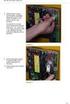 2473-1-8561 02.07.2014 Podręcznik techniczny Moduł czujnika 1-kanałowy; 2-kanałowy 1-kanałowy (SU-F-1.0.1) 2-kanałowy (SU-F-2.0.1) ABB-free@home Spis treści 1 Wskazówki dotyczące instrukcji 3 2 Bezpieczeństwo
2473-1-8561 02.07.2014 Podręcznik techniczny Moduł czujnika 1-kanałowy; 2-kanałowy 1-kanałowy (SU-F-1.0.1) 2-kanałowy (SU-F-2.0.1) ABB-free@home Spis treści 1 Wskazówki dotyczące instrukcji 3 2 Bezpieczeństwo
Busch-Welcome do mybusch-jaeger Połączenie w kilku krokach
 Busch-Welcome do mybusch-jaeger Połączenie w kilku krokach 1. Rejestracja i logowanie w portalu mybusch-jaeger. 2. Połączenie bramy sieciowej IP z portalem mybusch-jaeger. 3. Instalacja aplikacji Welcome
Busch-Welcome do mybusch-jaeger Połączenie w kilku krokach 1. Rejestracja i logowanie w portalu mybusch-jaeger. 2. Połączenie bramy sieciowej IP z portalem mybusch-jaeger. 3. Instalacja aplikacji Welcome
ABB-Welcome. 83340-500 83340-515 Brama sieciowa IP dwuprzewodowa 0073-1-7802 22.02.2012
 os: 2 /DinA4 - Anleitungen Online/Inhalt/KNX/DoorEntry/83340-xxx/Titelblatt - 83340 - ABB @ 19\mod_1323175031595_124510.docx @ 134786 @ @ 1 === Ende der Liste für Textmarke Cover === 0073-1-7802 22.02.2012
os: 2 /DinA4 - Anleitungen Online/Inhalt/KNX/DoorEntry/83340-xxx/Titelblatt - 83340 - ABB @ 19\mod_1323175031595_124510.docx @ 134786 @ @ 1 === Ende der Liste für Textmarke Cover === 0073-1-7802 22.02.2012
Podręcznik techniczny Czujnik/aktuator ściemniający 1/1-kanałowy; 2/1-kanałowy
 2473--8555 0..204 Podręcznik techniczny Czujnik/aktuator ściemniający /-kanałowy; 2/-kanałowy /-kanałowy (SDA-F-..) 2/-kanałowy (SDA-F-2..) ABB-free@home Spis treści Wskazówki dotyczące instrukcji 3 2
2473--8555 0..204 Podręcznik techniczny Czujnik/aktuator ściemniający /-kanałowy; 2/-kanałowy /-kanałowy (SDA-F-..) 2/-kanałowy (SDA-F-2..) ABB-free@home Spis treści Wskazówki dotyczące instrukcji 3 2
Podręcznik techniczny Czujnik ruchu/aktuator przełączający 1-kanałowy
 2473-1-8559 03.07.2014 Podręcznik techniczny Czujnik ruchu/aktuator przełączający 1-kanałowy MSA-F-1.1.1 ABB-free@home Spis treści 1 Wskazówki dotyczące instrukcji 3 2 Bezpieczeństwo 4 2.1 Zastosowane
2473-1-8559 03.07.2014 Podręcznik techniczny Czujnik ruchu/aktuator przełączający 1-kanałowy MSA-F-1.1.1 ABB-free@home Spis treści 1 Wskazówki dotyczące instrukcji 3 2 Bezpieczeństwo 4 2.1 Zastosowane
Podręcznik techniczny Regulator temperatury pomieszczenia
 2473-1-8563 03.07.2014 Podręcznik techniczny Regulator temperatury pomieszczenia RTC-F-1 ABB-free@home Spis treści 1 Wskazówki dotyczące instrukcji 3 2 Bezpieczeństwo 4 2.1 Zastosowane symbole 4 2.2 Zastosowanie
2473-1-8563 03.07.2014 Podręcznik techniczny Regulator temperatury pomieszczenia RTC-F-1 ABB-free@home Spis treści 1 Wskazówki dotyczące instrukcji 3 2 Bezpieczeństwo 4 2.1 Zastosowane symbole 4 2.2 Zastosowanie
POLITECHNIKA WROCŁAWSKA WYDZIAŁ ELEKTRYCZNY KATEDRA ENERGOELEKTRYKI LABORATORIUM INTELIGENTNYCH INSTALACJI ELEKTRYCZNYCH
 POLITECHNIKA WROCŁAWSKA WYDZIAŁ ELEKTRYCZNY KATEDRA ENERGOELEKTRYKI LABORATORIUM INTELIGENTNYCH INSTALACJI ELEKTRYCZNYCH Wprowadzenie do systemu free@home (na podstawie dokumentacji technicznej producenta
POLITECHNIKA WROCŁAWSKA WYDZIAŁ ELEKTRYCZNY KATEDRA ENERGOELEKTRYKI LABORATORIUM INTELIGENTNYCH INSTALACJI ELEKTRYCZNYCH Wprowadzenie do systemu free@home (na podstawie dokumentacji technicznej producenta
Podręcznik techniczny Czujnik/aktuator żaluzjowy 1/1-kanałowy; 2/1-kanałowy
 2473-1-8557 02.07.2014 Podręcznik techniczny Czujnik/aktuator żaluzjowy 1/1-kanałowy; 2/1-kanałowy 1/1-kanałowy (SBA-F-1.1.1) 2/1-kanałowy (SBA-F-2.1.1) ABB-free@home Spis treści 1 Wskazówki dotyczące
2473-1-8557 02.07.2014 Podręcznik techniczny Czujnik/aktuator żaluzjowy 1/1-kanałowy; 2/1-kanałowy 1/1-kanałowy (SBA-F-1.1.1) 2/1-kanałowy (SBA-F-2.1.1) ABB-free@home Spis treści 1 Wskazówki dotyczące
Podręcznik techniczny ABB-Welcome. Bramka telefoniczna
 2473--8646 7..204 Podręcznik techniczny ABB-Welcome Bramka telefoniczna 83350-500 83350-55 Spis treści Bezpieczeństwo 3 2 Środowisko 3 2. Usuwanie odpadów 3 3 Szczegóły techniczne 4 4 Opis ogólny 5 4.
2473--8646 7..204 Podręcznik techniczny ABB-Welcome Bramka telefoniczna 83350-500 83350-55 Spis treści Bezpieczeństwo 3 2 Środowisko 3 2. Usuwanie odpadów 3 3 Szczegóły techniczne 4 4 Opis ogólny 5 4.
Podręcznik techniczny Czujnik / aktuator przełączający 1/1-kanałowy; 2/1-kanałowy; 2/2-kanałowy
 2473-1-8553 02.07.2014 Podręcznik techniczny Czujnik / aktuator przełączający 1/1-kanałowy; 2/1-kanałowy; 2/2-kanałowy 1/1-kanałowe (SSA-F-1.1.1) 2/1-kanałowe (SSA-F-2.1.1) 2/2-kanałowe (SSA-F-2.2.1) ABB-free@home
2473-1-8553 02.07.2014 Podręcznik techniczny Czujnik / aktuator przełączający 1/1-kanałowy; 2/1-kanałowy; 2/2-kanałowy 1/1-kanałowe (SSA-F-1.1.1) 2/1-kanałowe (SSA-F-2.1.1) 2/2-kanałowe (SSA-F-2.2.1) ABB-free@home
Bezprzewodowy ruter kieszonkowy/punkt dostępowy DWL-G730AP. Dysk CD z Podręcznikiem użytkownika. Kabel ethernetowy kat. 5 UTP
 Urządzenie można skonfigurować za pomocą każdej nowoczesnej przeglądarki internetowej, np. Internet Explorer 6 lub Netscape Navigator 6.2.3. DWL-G730AP Bezprzewodowy ruter kieszonkowy/punkt dostępowy D-Link
Urządzenie można skonfigurować za pomocą każdej nowoczesnej przeglądarki internetowej, np. Internet Explorer 6 lub Netscape Navigator 6.2.3. DWL-G730AP Bezprzewodowy ruter kieszonkowy/punkt dostępowy D-Link
FRITZ!WLAN Repeater 450E
 FRITZ! Repeater 450E Wymogi systemowe Stacja bazowa wg IEEE 802.11b/g/n, 2,4 GHz, automatyczne przyznawanie adresu IP (DHCP) Dla funkcji : stacja bazowa obsługująca Pierwsza konfiguracja bez : klient obsługujący
FRITZ! Repeater 450E Wymogi systemowe Stacja bazowa wg IEEE 802.11b/g/n, 2,4 GHz, automatyczne przyznawanie adresu IP (DHCP) Dla funkcji : stacja bazowa obsługująca Pierwsza konfiguracja bez : klient obsługujący
CENTRALA STERUJĄCA SMART CONTROL
 Dane Techniczne / Możliwość sterowania urządzeniami marki YOODA i CORTINO za pomocą smartfonów, tabletów i komputera / Tworzenie i zarządzanie grupami urządzeń / Możliwość konfiguracji zdarzeń czasowych
Dane Techniczne / Możliwość sterowania urządzeniami marki YOODA i CORTINO za pomocą smartfonów, tabletów i komputera / Tworzenie i zarządzanie grupami urządzeń / Możliwość konfiguracji zdarzeń czasowych
Podręcznik techniczny Moduł zasilający
 2CDC 550 001 D4001 06.2014 Podręcznik techniczny Moduł zasilający Moduł zasilający PS-M-64.1.1 (6201/640.1) Spis treści 1 Wskazówki dotyczące instrukcji 3 2 Bezpieczeństwo 4 2.1 Zastosowane symbole 4 2.2
2CDC 550 001 D4001 06.2014 Podręcznik techniczny Moduł zasilający Moduł zasilający PS-M-64.1.1 (6201/640.1) Spis treści 1 Wskazówki dotyczące instrukcji 3 2 Bezpieczeństwo 4 2.1 Zastosowane symbole 4 2.2
EM4590R1 Uniwersalny repeater Wi-Fi z funkcją WPS
 EM4590R1 Uniwersalny repeater Wi-Fi z funkcją WPS 2 POLSKI EM4590R1 - Uniwersalny repeater Wi-Fi z funkcją WPS Spis treści 1.0 Wprowadzenie... 2 1.1 Zawartość opakowania... 2 2.0 Gdzie można umieścić repeater
EM4590R1 Uniwersalny repeater Wi-Fi z funkcją WPS 2 POLSKI EM4590R1 - Uniwersalny repeater Wi-Fi z funkcją WPS Spis treści 1.0 Wprowadzenie... 2 1.1 Zawartość opakowania... 2 2.0 Gdzie można umieścić repeater
N150 Router WiFi (N150R)
 Easy, Reliable & Secure Podręcznik instalacji N150 Router WiFi (N150R) Znaki towarowe Nazwy marek i produktów są znakami towarowymi lub zastrzeżonymi znakami towarowymi należącymi do ich prawnych właścicieli.
Easy, Reliable & Secure Podręcznik instalacji N150 Router WiFi (N150R) Znaki towarowe Nazwy marek i produktów są znakami towarowymi lub zastrzeżonymi znakami towarowymi należącymi do ich prawnych właścicieli.
Podręcznik techniczny Moduł czujnika 1-kanałowy; 2-kanałowy, bezprzewodowy
 2473-1-9195 / 2CKA002473B9195 02.12.2016 Podręcznik techniczny ABB-free@home Moduł czujnika 1-kanałowy; 2-kanałowy, bezprzewodowy SU-F-1.0.1-WL SU-F-2.0.1-WL Spis treści Spis treści 1 Wskazówki do podręcznika...
2473-1-9195 / 2CKA002473B9195 02.12.2016 Podręcznik techniczny ABB-free@home Moduł czujnika 1-kanałowy; 2-kanałowy, bezprzewodowy SU-F-1.0.1-WL SU-F-2.0.1-WL Spis treści Spis treści 1 Wskazówki do podręcznika...
Sterownik czasowy Müller 23321;10 A, Program tygodniowy, IP20, (SxWxG) 84 x 84 x 40 mm
 INSTRUKCJA OBSŁUGI Sterownik czasowy Müller 23321;10 A, Program tygodniowy, IP20, (SxWxG) 84 x 84 x 40 mm Nr produktu: 1227013 Strona 1 z 7 Schemat połączenia: 7. Zasady dotyczące bezpieczeństwa Instalacja
INSTRUKCJA OBSŁUGI Sterownik czasowy Müller 23321;10 A, Program tygodniowy, IP20, (SxWxG) 84 x 84 x 40 mm Nr produktu: 1227013 Strona 1 z 7 Schemat połączenia: 7. Zasady dotyczące bezpieczeństwa Instalacja
Instrukcja inteligentnego gniazda Wi-Fi współpracującego z systemem Asystent. domowy
 Instrukcja inteligentnego gniazda Wi-Fi współpracującego z systemem Asystent domowy Instrukcja inteligentnego gniazda Wi-Fi współpracującego z systemem Asystent domowy 1 Podłącz do prądu 2 Połącz z siecią
Instrukcja inteligentnego gniazda Wi-Fi współpracującego z systemem Asystent domowy Instrukcja inteligentnego gniazda Wi-Fi współpracującego z systemem Asystent domowy 1 Podłącz do prądu 2 Połącz z siecią
Fuugo dla OSX Podręcznik użytkownika
 Fuugo dla OSX Podręcznik użytkownika Poznań 2012 Instalacja Fuugo... 3 Wstępne ustawienia... 4 Wyszukiwanie kanałów... 4 Przełączanie kanałów... 5 Funkcje specjalne programu... 6 Przewodnik po programach...
Fuugo dla OSX Podręcznik użytkownika Poznań 2012 Instalacja Fuugo... 3 Wstępne ustawienia... 4 Wyszukiwanie kanałów... 4 Przełączanie kanałów... 5 Funkcje specjalne programu... 6 Przewodnik po programach...
LevelOne. Instrukcja Szybkiej Instalacji
 LevelOne WBR-6011 N MAX Router Bezprzewodowy Instrukcja Szybkiej Instalacji Produkt posiada 2-letnią gwarancję Dane kontaktowe serwisu: Tel. 061 898 32 28, email: serwis.level1@impakt.com.pl Dystrybutor:
LevelOne WBR-6011 N MAX Router Bezprzewodowy Instrukcja Szybkiej Instalacji Produkt posiada 2-letnią gwarancję Dane kontaktowe serwisu: Tel. 061 898 32 28, email: serwis.level1@impakt.com.pl Dystrybutor:
DWL-2100AP 802.11g/108Mbps Bezprzewodowy punkt dostępowy D-Link AirPlus XtremeG
 Do skonfigurowania urządzenia może posłużyć każda nowoczesna przeglądarka, np. Internet Explorer 6 lub Netscape Navigator 6.2.3. DWL-2100AP 802.11g/108Mbps Bezprzewodowy punkt dostępowy D-Link AirPlus
Do skonfigurowania urządzenia może posłużyć każda nowoczesna przeglądarka, np. Internet Explorer 6 lub Netscape Navigator 6.2.3. DWL-2100AP 802.11g/108Mbps Bezprzewodowy punkt dostępowy D-Link AirPlus
EM4591 Uniwersalny repeater Wi-Fi z funkcją WPS
 EM4591 Uniwersalny repeater Wi-Fi z funkcją WPS EM4591 - Uniwersalny repeater Wi-Fi z funkcją WPS 2 POLSKI Spis treści 1.0 Wprowadzenie... 2 1.1 Zawartość opakowania... 2 1.2 Omówienie urządzenia... 3
EM4591 Uniwersalny repeater Wi-Fi z funkcją WPS EM4591 - Uniwersalny repeater Wi-Fi z funkcją WPS 2 POLSKI Spis treści 1.0 Wprowadzenie... 2 1.1 Zawartość opakowania... 2 1.2 Omówienie urządzenia... 3
VIESMANN. Wskazówki dotyczące uruchamiania. Moduł LAN. Bezpieczeństwo i odpowiedzialność. Dla własnego bezpieczeństwa. Bezpieczeństwo eksploatacji
 Wskazówki dotyczące uruchamiania dla użytkownika instalacji VIESMANN do obsługi za pomocą aplikacji Vitotrol Plus Dla własnego bezpieczeństwa Prosimy o dokładne przestrzeganie wskazówek bezpieczeństwa
Wskazówki dotyczące uruchamiania dla użytkownika instalacji VIESMANN do obsługi za pomocą aplikacji Vitotrol Plus Dla własnego bezpieczeństwa Prosimy o dokładne przestrzeganie wskazówek bezpieczeństwa
Spis treści. Opis urządzenia. Pierwsze użycie
 Spis treści Opis urządzenia... 1 Pierwsze użycie... 1 Podstawowa obsługa urządzenia... 2 Opis diod LED... 2 Przygotowania do odczytu danych z urządzenia... 2 Proces instalacji... 3 Zmiana domyślnego sterownika
Spis treści Opis urządzenia... 1 Pierwsze użycie... 1 Podstawowa obsługa urządzenia... 2 Opis diod LED... 2 Przygotowania do odczytu danych z urządzenia... 2 Proces instalacji... 3 Zmiana domyślnego sterownika
/ 2CKA002473B Podręcznik techniczny System Access Point SAP-S-2 SAP-S-127.2
 2473-1-9198 / 2CKA002473B9198 23.11.2016 Podręcznik techniczny ABB-free@home System Access Point SAP-S-2 SAP-S-127.2 Spis treści Spis treści 1 Wskazówki dotyczące instrukcji... 3 2 Bezpieczeństwo... 4
2473-1-9198 / 2CKA002473B9198 23.11.2016 Podręcznik techniczny ABB-free@home System Access Point SAP-S-2 SAP-S-127.2 Spis treści Spis treści 1 Wskazówki dotyczące instrukcji... 3 2 Bezpieczeństwo... 4
Wzmacniacz sygnału, repeater Wi-Fi Conrad, N300, 2 anteny, 1 x RJ45 (LAN)
 INSTRUKCJA OBSŁUGI Wzmacniacz sygnału, repeater Wi-Fi Conrad, N300, 2 anteny, 1 x RJ45 (LAN) Nr produktu 975601 Strona 1 z 5 Strona 2 z 5 Użytkować zgodnie z zaleceniami producenta Przeznaczeniem produktu
INSTRUKCJA OBSŁUGI Wzmacniacz sygnału, repeater Wi-Fi Conrad, N300, 2 anteny, 1 x RJ45 (LAN) Nr produktu 975601 Strona 1 z 5 Strona 2 z 5 Użytkować zgodnie z zaleceniami producenta Przeznaczeniem produktu
LevelOne. Instrukcja Szybkiej Instalacji
 LevelOne WBR-6005 N Router Bezprzewodowy Instrukcja Szybkiej Instalacji Produkt posiada 5-letnią gwarancję Dane kontaktowe serwisu: Tel. 061 898 32 28, email: serwis.level1@impakt.com.pl Dystrybutor: Impakt
LevelOne WBR-6005 N Router Bezprzewodowy Instrukcja Szybkiej Instalacji Produkt posiada 5-letnią gwarancję Dane kontaktowe serwisu: Tel. 061 898 32 28, email: serwis.level1@impakt.com.pl Dystrybutor: Impakt
Instrukcja. Skrócona instrukcja konfiguracji wideodomofonowego systemu jednorodzinnego V_1.0
 Instrukcja Skrócona instrukcja konfiguracji wideodomofonowego systemu jednorodzinnego V_1.0 Uwagi: Niniejsza instrukcja została sporządzona wyłącznie w celach informacyjnych. Pełne wersje instrukcji obsługi
Instrukcja Skrócona instrukcja konfiguracji wideodomofonowego systemu jednorodzinnego V_1.0 Uwagi: Niniejsza instrukcja została sporządzona wyłącznie w celach informacyjnych. Pełne wersje instrukcji obsługi
System automatyki domowej. Karta GSM - NXW399 Instrukcja
 System automatyki domowej Karta GSM - NXW399 Instrukcja Nexwell Engineering 12/2009 Copyright Nexwell Engineering Autor dołożył wszelkich starań aby informacje zawarte w dokumencie były aktualne i rzetelne,
System automatyki domowej Karta GSM - NXW399 Instrukcja Nexwell Engineering 12/2009 Copyright Nexwell Engineering Autor dołożył wszelkich starań aby informacje zawarte w dokumencie były aktualne i rzetelne,
MOSTEK SIECIOWY POWERLINE HIGH SPEED
 MOSTEK SIECIOWY POWERLINE HIGH SPEED Instrukcja szybki start 1 Ważne uwagi na temat bezpieczeństwa Niniejszy produkt jest przeznaczony do podłączania do źródła prądu zmiennego. Podczas korzystania z produktu
MOSTEK SIECIOWY POWERLINE HIGH SPEED Instrukcja szybki start 1 Ważne uwagi na temat bezpieczeństwa Niniejszy produkt jest przeznaczony do podłączania do źródła prądu zmiennego. Podczas korzystania z produktu
instrukcja instalacji modemu SpeedTouch 605s
 instrukcja instalacji modemu SpeedTouch 605s Spis treści 1. Opis diod kontrolnych i gniazd modemu SpeedTouch 605s... 2 1.1. Opis diod kontrolnych... 2 1.2. Opis gniazd... 3 2. Konfiguracja połączenia przewodowego...
instrukcja instalacji modemu SpeedTouch 605s Spis treści 1. Opis diod kontrolnych i gniazd modemu SpeedTouch 605s... 2 1.1. Opis diod kontrolnych... 2 1.2. Opis gniazd... 3 2. Konfiguracja połączenia przewodowego...
Podręcznik techniczny Aktuator przełączający 4-kanałowy modułowy
 2CDC 550 003 D4001 06.2014 Podręcznik techniczny Aktuator przełączający 4-kanałowy modułowy Aktuator przełączający SA-M-0.4.1 (6251/0.4) Spis treści 1 Wskazówki dotyczące instrukcji 3 2 Bezpieczeństwo
2CDC 550 003 D4001 06.2014 Podręcznik techniczny Aktuator przełączający 4-kanałowy modułowy Aktuator przełączający SA-M-0.4.1 (6251/0.4) Spis treści 1 Wskazówki dotyczące instrukcji 3 2 Bezpieczeństwo
tel.+ (48)
 Instrukcja System obsługi ilock Instrukcja systemu obsługi ilock e-mail: contact@ilocksystems.com www.ilocksystems.com tel.+ (48) 61 669 06 87 e-mail: contact@ilocksystems.com www.ilocksystems.com Wsparcie
Instrukcja System obsługi ilock Instrukcja systemu obsługi ilock e-mail: contact@ilocksystems.com www.ilocksystems.com tel.+ (48) 61 669 06 87 e-mail: contact@ilocksystems.com www.ilocksystems.com Wsparcie
/ 2CKA002473B
 2473-1-9191 / 2CKA002473B9191 29.11.2016 Podręcznik techniczny ABB-free@home Czujnik / aktuator przełączający 1/1-kanałowy; 2/1-kanałowy; 2/2-kanałowy, bezprzewodowy SSA-F-1.1.1-WL SSA-F-2.1.1-WL SSA-F-2.2.1-WL
2473-1-9191 / 2CKA002473B9191 29.11.2016 Podręcznik techniczny ABB-free@home Czujnik / aktuator przełączający 1/1-kanałowy; 2/1-kanałowy; 2/2-kanałowy, bezprzewodowy SSA-F-1.1.1-WL SSA-F-2.1.1-WL SSA-F-2.2.1-WL
2CKA002473B Podręcznik techniczny Czujnik ruchu/aktuator przełączający, 1-kanałowy, bezprzewodowy MSA-F
 2CKA002473B9194 14.06.2017 Podręcznik techniczny ABB-free@home Czujnik ruchu/aktuator przełączający, 1-kanałowy, bezprzewodowy MSA-F-1.1.1-...-WL Spis treści Spis treści 1 Wskazówki do podręcznika... 3
2CKA002473B9194 14.06.2017 Podręcznik techniczny ABB-free@home Czujnik ruchu/aktuator przełączający, 1-kanałowy, bezprzewodowy MSA-F-1.1.1-...-WL Spis treści Spis treści 1 Wskazówki do podręcznika... 3
Eura-Tech. Instrukcja Obsługi Aplikacji Mobilnej
 Eura-Tech Instrukcja Obsługi Aplikacji Mobilnej Pobieranie aplikacji Przed rozpoczęciem ustawiania kamery IP, pobierz i zainstaluj aplikację Eura Cam. W sklepie Google Play wyszukaj aplikację EuraCam Funkcjonalność
Eura-Tech Instrukcja Obsługi Aplikacji Mobilnej Pobieranie aplikacji Przed rozpoczęciem ustawiania kamery IP, pobierz i zainstaluj aplikację Eura Cam. W sklepie Google Play wyszukaj aplikację EuraCam Funkcjonalność
Wi-Fi ZTE. instrukcja instalacji
 Wi-Fi ZTE instrukcja instalacji Spis treści 1. zawartość zestawu instalacyjnego...2 2. opis gniazd i przycisków modemu...3 3. opis działania diod modemu...4 4. instalacja modemu Wi-Fi ZTE za pomocą kabla
Wi-Fi ZTE instrukcja instalacji Spis treści 1. zawartość zestawu instalacyjnego...2 2. opis gniazd i przycisków modemu...3 3. opis działania diod modemu...4 4. instalacja modemu Wi-Fi ZTE za pomocą kabla
SKRÓCONA INSTRUKCJA OBSŁUGI
 w Konwertowalny tablet SKRÓCONA INSTRUKCJA OBSŁUGI 8085 LKB001X CJB1FH002AQA Spis treści 1 Pierwsze kroki... 1 1.1 Wygląd... 1 1.2 Ładowanie tabletu i klawiatury... 3 1.3 Wkładanie kart microsd i SIM...
w Konwertowalny tablet SKRÓCONA INSTRUKCJA OBSŁUGI 8085 LKB001X CJB1FH002AQA Spis treści 1 Pierwsze kroki... 1 1.1 Wygląd... 1 1.2 Ładowanie tabletu i klawiatury... 3 1.3 Wkładanie kart microsd i SIM...
Instrukcja konfiguracji. Instrukcja konfiguracji ustawień routera TP-Link dla użytkownika sieci POGODNA.NET
 Instrukcja konfiguracji Instrukcja konfiguracji ustawień routera TP-Link dla użytkownika sieci POGODNA.NET Łabiszyn, 2017 Niniejszy dokument przedstawia proces konfiguracji routera TP-Link pracującego
Instrukcja konfiguracji Instrukcja konfiguracji ustawień routera TP-Link dla użytkownika sieci POGODNA.NET Łabiszyn, 2017 Niniejszy dokument przedstawia proces konfiguracji routera TP-Link pracującego
Dysk CD (z Oprogramowaniem i Podręcznikiem użytkownika)
 Do skonfigurowania urządzenia może posłużyć każda nowoczesna przeglądarka, np. Internet Explorer 6 lub Netscape Navigator 7.0. DP-G310 Bezprzewodowy serwer wydruków AirPlus G 2,4GHz Przed rozpoczęciem
Do skonfigurowania urządzenia może posłużyć każda nowoczesna przeglądarka, np. Internet Explorer 6 lub Netscape Navigator 7.0. DP-G310 Bezprzewodowy serwer wydruków AirPlus G 2,4GHz Przed rozpoczęciem
1. INSTALACJA SERWERA
 1. INSTALACJA SERWERA Dostarczony serwer wizualizacji składa się z: 1.1. RASPBERRY PI w plastikowej obudowie; 1.2. Karty pamięci; 1.3. Zasilacza 5 V DC; 1,5 A; 1.4. Konwertera USB RS485; 1.5. Kabla
1. INSTALACJA SERWERA Dostarczony serwer wizualizacji składa się z: 1.1. RASPBERRY PI w plastikowej obudowie; 1.2. Karty pamięci; 1.3. Zasilacza 5 V DC; 1,5 A; 1.4. Konwertera USB RS485; 1.5. Kabla
SKRÓCONA INSTRUKCJA DLA REJESTRATORÓW SERII AHD 4, 8 I 16 KANAŁOWYCH (MODELE: AHDR-1042D/M, AHDR1041D/M, AHDR-1082D/M, AHDR1162D/M)
 SKRÓCONA INSTRUKCJA DLA REJESTRATORÓW SERII, I 6 KANAŁOWYCH. WIDOK PANELA PRZEDNIEGO (REJESTRATOR KANAŁOWY) (MODELE: R-0D/M, R0D/M, R-0D/M, R6D/M) Odbiornik IR 7 Klawisze powrotu Klawisz potwierdzenia.
SKRÓCONA INSTRUKCJA DLA REJESTRATORÓW SERII, I 6 KANAŁOWYCH. WIDOK PANELA PRZEDNIEGO (REJESTRATOR KANAŁOWY) (MODELE: R-0D/M, R0D/M, R-0D/M, R6D/M) Odbiornik IR 7 Klawisze powrotu Klawisz potwierdzenia.
Konfiguracja i obsługa
 Konfiguracja i obsługa www.avm.de/en AVM GmbH - Alt-Moabit 95 D-10559, Germany 411328002 Zawartość opakowania Power WPS Oto FRITZ! Repeater 310 Niniejszy opis jest pomocny przy pierwszej konfiguracji urządzenia
Konfiguracja i obsługa www.avm.de/en AVM GmbH - Alt-Moabit 95 D-10559, Germany 411328002 Zawartość opakowania Power WPS Oto FRITZ! Repeater 310 Niniejszy opis jest pomocny przy pierwszej konfiguracji urządzenia
Zawartość opakowania. Lista terminologii. Powerline Adapter
 Powerline Adapter Uwaga! chronić Powerline Adapter przed działaniem bardzo wysokich temperatur. Nie umieszczać urządzenia w miejscu, na które bezpośrednio padają promienie słoneczne lub w pobliżu urządzeń
Powerline Adapter Uwaga! chronić Powerline Adapter przed działaniem bardzo wysokich temperatur. Nie umieszczać urządzenia w miejscu, na które bezpośrednio padają promienie słoneczne lub w pobliżu urządzeń
Instalacja. Bezprzewodowy punkt dostępowy NETGEAR 802.11ac Model WAC120. Zawartość opakowania
 Znaki towarowe NETGEAR, logo NETGEAR oraz Connect with Innovation są znakami towarowymi oraz/lub zastrzeżonymi znakami towarowymi należącymi do firmy NETGEAR Inc. oraz/lub jej spółek zależnych w USA oraz/lub
Znaki towarowe NETGEAR, logo NETGEAR oraz Connect with Innovation są znakami towarowymi oraz/lub zastrzeżonymi znakami towarowymi należącymi do firmy NETGEAR Inc. oraz/lub jej spółek zależnych w USA oraz/lub
Ładowarka USB U Ładowarka USB
 Pos: 2 /#Neustruktur#/Modul-Struktur/Online-Dokumentation/Titelblätter/Sonstige Bereiche/Titelblatt - 6474 -- BJE @ 21\mod_1327584841880_124510.docx @ 137262 @ @ 1 === Ende der Liste für Textmarke Cover
Pos: 2 /#Neustruktur#/Modul-Struktur/Online-Dokumentation/Titelblätter/Sonstige Bereiche/Titelblatt - 6474 -- BJE @ 21\mod_1327584841880_124510.docx @ 137262 @ @ 1 === Ende der Liste für Textmarke Cover
Następnie kliknąć prawym klawiszem myszy na Połączenie sieci bezprzewodowej i wybrać Wyłącz.
 Przygotowanie urządzenia: Krok 1 Włączyć i zresetować wzmacniacz sygnału TL-WA850RE do ustawień fabrycznych naciskając i przytrzymując przycisk RESET, który znajduje obok portu LAN tego urządzenia przez
Przygotowanie urządzenia: Krok 1 Włączyć i zresetować wzmacniacz sygnału TL-WA850RE do ustawień fabrycznych naciskając i przytrzymując przycisk RESET, który znajduje obok portu LAN tego urządzenia przez
Konfiguracja standardowa (automatyczna) podłączenia dekodera do istniejącej sieci Wi-Fi
 Definicje Moduł Wi-Fi TP-Link router TP-Link TL-WR702n podłączany do dekodera kablami USB (zasilanie), Ethernet (transmisja danych), umożliwiający połączenie się dekodera z istniejącą siecią Wi-Fi Użytkownika
Definicje Moduł Wi-Fi TP-Link router TP-Link TL-WR702n podłączany do dekodera kablami USB (zasilanie), Ethernet (transmisja danych), umożliwiający połączenie się dekodera z istniejącą siecią Wi-Fi Użytkownika
ANGEL GTS INSTRUKCJA UŻYTKOWNIKA DLA LOKALIZATORA ET- 20. Zawartość opakowania:
 ANGEL GTS INSTRUKCJA UŻYTKOWNIKA DLA LOKALIZATORA ET- 20 WWW.ANGELGTS.EU Zawartość opakowania: Urządzenie ET- 20 Ładowarka 220V z wyjściem USB Przewód USB Instrukcja obsługi 1 Parametry techniczne lokalizatora
ANGEL GTS INSTRUKCJA UŻYTKOWNIKA DLA LOKALIZATORA ET- 20 WWW.ANGELGTS.EU Zawartość opakowania: Urządzenie ET- 20 Ładowarka 220V z wyjściem USB Przewód USB Instrukcja obsługi 1 Parametry techniczne lokalizatora
Seria wielofunkcyjnych serwerów sieciowych USB
 Seria wielofunkcyjnych serwerów sieciowych USB Przewodnik szybkiej instalacji Wstęp Niniejszy dokument opisuje kroki instalacji i konfiguracji wielofunkcyjnego serwera sieciowego jako serwera urządzenia
Seria wielofunkcyjnych serwerów sieciowych USB Przewodnik szybkiej instalacji Wstęp Niniejszy dokument opisuje kroki instalacji i konfiguracji wielofunkcyjnego serwera sieciowego jako serwera urządzenia
NWA1300-NJ. Skrócona instrukcja obsługi. Punkt dostępowy 802.11 b/g/n PoE do montażu w ścianie
 NWA1300-NJ Punkt dostępowy 802.11 b/g/n PoE do montażu w ścianie Domyślne dane logowania: Nazwa użytkownika: admin Hasło: 1234 Skrócona instrukcja obsługi Firmware v1.00 Wydanie 1, 03/2011 Copyright 2011
NWA1300-NJ Punkt dostępowy 802.11 b/g/n PoE do montażu w ścianie Domyślne dane logowania: Nazwa użytkownika: admin Hasło: 1234 Skrócona instrukcja obsługi Firmware v1.00 Wydanie 1, 03/2011 Copyright 2011
Korzystanie z aplikacji P-touch Transfer Manager
 Korzystanie z aplikacji P-touch Transfer Manager Wersja 0 POL Wprowadzenie Ważna uwaga Treść niniejszego dokumentu i dane techniczne produktu mogą ulegać zmianom bez powiadomienia. Firma Brother zastrzega
Korzystanie z aplikacji P-touch Transfer Manager Wersja 0 POL Wprowadzenie Ważna uwaga Treść niniejszego dokumentu i dane techniczne produktu mogą ulegać zmianom bez powiadomienia. Firma Brother zastrzega
Seria P-661HW-Dx Bezprzewodowy modem ADSL2+ z routerem
 Seria P-661HW-Dx Bezprzewodowy modem ADSL2+ z routerem Skrócona instrukcja obsługi Wersja 3.40 Edycja 1 3/2006-1 - Informacje ogólne Posługując się dołączoną płytą CD lub postępując zgodnie ze wskazówkami
Seria P-661HW-Dx Bezprzewodowy modem ADSL2+ z routerem Skrócona instrukcja obsługi Wersja 3.40 Edycja 1 3/2006-1 - Informacje ogólne Posługując się dołączoną płytą CD lub postępując zgodnie ze wskazówkami
Instrukcja obsługi SafeIT - modułu zdalnego sterowania do sterowników kotłów CO firmy Foster v1.0
 Instrukcja obsługi SafeIT - modułu zdalnego sterowania do sterowników kotłów CO firmy Foster v1.0 Wersja z dnia: 2017-08-21 Spis treści Opis... 3 1. Zasady bezpieczeństwa... 3 Instalacja... 3 Użytkowanie...
Instrukcja obsługi SafeIT - modułu zdalnego sterowania do sterowników kotłów CO firmy Foster v1.0 Wersja z dnia: 2017-08-21 Spis treści Opis... 3 1. Zasady bezpieczeństwa... 3 Instalacja... 3 Użytkowanie...
Instalacja oprogramowania ESI 20 2.0 oraz konfiguracja
 Instalacja oprogramowania ESI 20 2.0 oraz konfiguracja modułu KTS AA/DGP-ASA1-Wö 06/2012 Robert Bosch GmbH 2012. All rights reserved, also regarding any disposal, exploitation, reproduction, editing, Instalacja
Instalacja oprogramowania ESI 20 2.0 oraz konfiguracja modułu KTS AA/DGP-ASA1-Wö 06/2012 Robert Bosch GmbH 2012. All rights reserved, also regarding any disposal, exploitation, reproduction, editing, Instalacja
INSTRUKCJA INSTALACJI. Modem Kasda KW 58283
 INSTRUKCJA INSTALACJI Modem Kasda KW 58283 SPIS TREŚCI Wstęp... 3 1. Zestaw instalacyjny... 3 2. Budowa modemu ADSL WiFi... 4 2.1. Przedni panel... 4 2.2. Tylny panel... 5 3. Podłączenie modemu ADSL WiFi...
INSTRUKCJA INSTALACJI Modem Kasda KW 58283 SPIS TREŚCI Wstęp... 3 1. Zestaw instalacyjny... 3 2. Budowa modemu ADSL WiFi... 4 2.1. Przedni panel... 4 2.2. Tylny panel... 5 3. Podłączenie modemu ADSL WiFi...
Wyłącznik czasowy GAO EMT757
 INSTRUKCJA OBSŁUGI Wyłącznik czasowy GAO EMT757 Produkt nr 552451 Instrukcja obsługi Strona 1 z 10 Cyfrowy programator czasowy Artykuł nr: EMT757 A. Funkcje 1. Cyfrowy programator czasowy (zwany dalej
INSTRUKCJA OBSŁUGI Wyłącznik czasowy GAO EMT757 Produkt nr 552451 Instrukcja obsługi Strona 1 z 10 Cyfrowy programator czasowy Artykuł nr: EMT757 A. Funkcje 1. Cyfrowy programator czasowy (zwany dalej
Bezprzewodowy router szerokopasmowy 300 MBps BR 6428nS Instrukcja szybkiej instalacji Wersja 1.0/październik 2010 r.
 Bezprzewodowy router szerokopasmowy 300 MBps BR 6428nS Instrukcja szybkiej instalacji Wersja 1.0/październik 2010 r. 1 PRAWA AUTORSKIE Copyright Edimax Technology Co., Ltd. wszelkie prawa zastrzeżone.
Bezprzewodowy router szerokopasmowy 300 MBps BR 6428nS Instrukcja szybkiej instalacji Wersja 1.0/październik 2010 r. 1 PRAWA AUTORSKIE Copyright Edimax Technology Co., Ltd. wszelkie prawa zastrzeżone.
WDC10 InstaShow Aktualizacja oprogramowania sprzętowego SOP
 WDC10 InstaShow Aktualizacja oprogramowania sprzętowego SOP Ver 1 Date: 2017/11/28 Aktualizacja oprogramowania sprzętowego/aktualizacja sterownika Przed przystąpieniem do aktualizacji oprogramowania sprzętowego/sterownika
WDC10 InstaShow Aktualizacja oprogramowania sprzętowego SOP Ver 1 Date: 2017/11/28 Aktualizacja oprogramowania sprzętowego/aktualizacja sterownika Przed przystąpieniem do aktualizacji oprogramowania sprzętowego/sterownika
ON!Track smart tag AI T380 Polski
 ON!Track smart tag AI T380 Polski 1 Dane dotyczące dokumentacji 1.1 O niniejszej dokumentacji Przed uruchomieniem urządzenia należy zapoznać się z niniejszą dokumentacją. Jest to warunek konieczny bezpiecznej
ON!Track smart tag AI T380 Polski 1 Dane dotyczące dokumentacji 1.1 O niniejszej dokumentacji Przed uruchomieniem urządzenia należy zapoznać się z niniejszą dokumentacją. Jest to warunek konieczny bezpiecznej
Wzmacniacz sygnału, repeater Wi-Fi Conrad N300, do gniazdka, 1xRJ45
 INSTRUKCJA OBSŁUGI Wzmacniacz sygnału, repeater Wi-Fi Conrad N300, do gniazdka, 1xRJ45 Produkt nr: 986922 Strona 1 z 17 Wzmacniacz sygnału, repeater Wi-Fi Conrad N300 To urządzenie WI-Fi jest zaprojekowane
INSTRUKCJA OBSŁUGI Wzmacniacz sygnału, repeater Wi-Fi Conrad N300, do gniazdka, 1xRJ45 Produkt nr: 986922 Strona 1 z 17 Wzmacniacz sygnału, repeater Wi-Fi Conrad N300 To urządzenie WI-Fi jest zaprojekowane
FRITZ!WLAN Repeater 300E
 FRITZ!WLAN Repeater 300E Wymogi systemowe Stacja bazowa WLAN wg IEEE 802.11b/g/a/n, 2,4 lub 5 GHz, automatyczne przydzielanie adresu IP (DHCP) Dla funkcji WPS: stacja bazowa WLAN obsługująca WPS, z aktualnym
FRITZ!WLAN Repeater 300E Wymogi systemowe Stacja bazowa WLAN wg IEEE 802.11b/g/a/n, 2,4 lub 5 GHz, automatyczne przydzielanie adresu IP (DHCP) Dla funkcji WPS: stacja bazowa WLAN obsługująca WPS, z aktualnym
PROCEDURA USTAWIANIA CZUJNIKÓW
 www.alcaplast.cz PROCEDURA USTAWIANIA CZUJNIKÓW 1. Cechy oprogramowania Oprogramowanie Alca IR służy do ustawiania parametrów czujników podczerwieni M673D spółki ALCAPLAST. Do ustawienia czujnika konieczny
www.alcaplast.cz PROCEDURA USTAWIANIA CZUJNIKÓW 1. Cechy oprogramowania Oprogramowanie Alca IR służy do ustawiania parametrów czujników podczerwieni M673D spółki ALCAPLAST. Do ustawienia czujnika konieczny
Wkład zasilacza USB U-500 Wkład zasilacza USB
 Pos: 2 /#Neustruktur#/Modul-Struktur/Online-Dokumentation/Titelblätter/Sonstige Bereiche/Titelblatt - 6472 @ 20\mod_1327581584677_124510.docx @ 137134 @ @ 1 === Ende der Liste für Textmarke Cover === 2473-1-8022
Pos: 2 /#Neustruktur#/Modul-Struktur/Online-Dokumentation/Titelblätter/Sonstige Bereiche/Titelblatt - 6472 @ 20\mod_1327581584677_124510.docx @ 137134 @ @ 1 === Ende der Liste für Textmarke Cover === 2473-1-8022
INSTRUKCJA INSTALACJI Moduł i Aplikacja WIFI HYUNDAI. HYUNDAI RAC seria HRP-S
 INSTRUKCJA INSTALACJI Moduł i Aplikacja WIFI HYUNDAI HYUNDAI RAC seria HRP-S Instalacja aplikacji WiFi 1. Pobierz aplikację Easy Home AMS (dalej jako APP) Wyszukaj Easy Home AMS, aby pobrać wersję aplikacji
INSTRUKCJA INSTALACJI Moduł i Aplikacja WIFI HYUNDAI HYUNDAI RAC seria HRP-S Instalacja aplikacji WiFi 1. Pobierz aplikację Easy Home AMS (dalej jako APP) Wyszukaj Easy Home AMS, aby pobrać wersję aplikacji
EW-7416APn v2 & EW-7415PDn Instrukcja instalacji Macintosh
 EW-7416APn v2 & EW-7415PDn Instrukcja instalacji Macintosh 09-2012 / v2.0 0 PIERWSZE KROKI Przed rozpoczęciem korzystania z tego produktu, sprawdź czy niczego nie brakuje w opakowaniu, a jeśli czegoś brakuje,
EW-7416APn v2 & EW-7415PDn Instrukcja instalacji Macintosh 09-2012 / v2.0 0 PIERWSZE KROKI Przed rozpoczęciem korzystania z tego produktu, sprawdź czy niczego nie brakuje w opakowaniu, a jeśli czegoś brakuje,
FRITZ!Powerline 540E WLAN Set
 Serwis Serwis pl.avm.de/serwis Instrukcja obsługi pl.avm.de/serwis/podreczniki/fritzpowerline Pomoc techniczna pl.avm.de/serwis/support-request-poland/ wybor-produktu Materiały do pobrania pl.avm.de/serwis/strefa-pobierania
Serwis Serwis pl.avm.de/serwis Instrukcja obsługi pl.avm.de/serwis/podreczniki/fritzpowerline Pomoc techniczna pl.avm.de/serwis/support-request-poland/ wybor-produktu Materiały do pobrania pl.avm.de/serwis/strefa-pobierania
F-Secure. Podręcznik użytkownika. f-secure.com/sense/guide
 F-Secure Podręcznik użytkownika f-secure.com/sense/guide Opcje połączenia SENSE Modem lub router + SENSE Router WiFi + SENSE Ścienne gniazdo Ethernet + SENSE By skonfigurować swoją sieć SENSE, pobierz
F-Secure Podręcznik użytkownika f-secure.com/sense/guide Opcje połączenia SENSE Modem lub router + SENSE Router WiFi + SENSE Ścienne gniazdo Ethernet + SENSE By skonfigurować swoją sieć SENSE, pobierz
INSTRUKCJA OBSŁUGI AWMR-210 REGULATOR OŚWIETLENIA (MAX. 210 W)
 INSTRUKCJA OBSŁUGI AWMR-210 REGULATOR OŚWIETLENIA (MAX. 210 W) Gratulujemy zakupu produktu firmy COCO Aby jak najlepiej korzystać z zakupionego produktu, zarejestruj się na naszej stronie internetowej:
INSTRUKCJA OBSŁUGI AWMR-210 REGULATOR OŚWIETLENIA (MAX. 210 W) Gratulujemy zakupu produktu firmy COCO Aby jak najlepiej korzystać z zakupionego produktu, zarejestruj się na naszej stronie internetowej:
Szybkie uruchamianie. Powerline Model PL1200
 Szybkie uruchamianie Powerline 1200 Model PL1200 Zawartość opakowania W niektórych krajach do produktu dołączona jest płyta z oprogramowaniem. 2 Wprowadzenie Adaptery Powerline zapewniają alternatywną
Szybkie uruchamianie Powerline 1200 Model PL1200 Zawartość opakowania W niektórych krajach do produktu dołączona jest płyta z oprogramowaniem. 2 Wprowadzenie Adaptery Powerline zapewniają alternatywną
FRITZ!DECT 200. pl.avm.de AVM GmbH Alt-Moabit 95 10559 Berlin Niemcy info@avm.de. Konfiguracja i obsługa
 FRITZ!DECT 200 pl.avm.de AVM GmbH Alt-Moabit 95 10559 Berlin Niemcy info@avm.de 512015002 Konfiguracja i obsługa Zawartość opakowania Oto FRITZ!DECT 200 FRITZ!DECT 200 to inteligentne gniazdo do wykorzystania
FRITZ!DECT 200 pl.avm.de AVM GmbH Alt-Moabit 95 10559 Berlin Niemcy info@avm.de 512015002 Konfiguracja i obsługa Zawartość opakowania Oto FRITZ!DECT 200 FRITZ!DECT 200 to inteligentne gniazdo do wykorzystania
SP-1101W/SP-2101W Instrukcja Szybkiej Instalacji
 SP-1101W/SP-2101W Instrukcja Szybkiej Instalacji 05-2014 / v1.0 1 I. Informacje o produkcie I-1. Zawartość opakowania Przełącznik Smart Plug Instrukcja Szybkiej Instalacji CD z szybkiej instalacji I-2.
SP-1101W/SP-2101W Instrukcja Szybkiej Instalacji 05-2014 / v1.0 1 I. Informacje o produkcie I-1. Zawartość opakowania Przełącznik Smart Plug Instrukcja Szybkiej Instalacji CD z szybkiej instalacji I-2.
Instrukcja integracji systemu RACS 4 z centralami alarmowymi INTEGRA firmy SATEL
 Roger Access Control System Instrukcja integracji systemu RACS 4 z centralami alarmowymi INTEGRA firmy SATEL Wersja dokumentu: Rev. C Spis treści 1. Wstęp... 3 2. Scenariusz działania... 3 3. Instalacja...
Roger Access Control System Instrukcja integracji systemu RACS 4 z centralami alarmowymi INTEGRA firmy SATEL Wersja dokumentu: Rev. C Spis treści 1. Wstęp... 3 2. Scenariusz działania... 3 3. Instalacja...
Podręcznik techniczny Czujnik/aktuator żaluzjowy 1/1-kanałowy; 2/1-kanałowy, bezprzewodowy SBA-F WL SBA-F-2.1.
 2473-1-9193 / 2CKA002473B9193 01.12.2016 Podręcznik techniczny ABB-free@home Czujnik/aktuator żaluzjowy 1/1-kanałowy; 2/1-kanałowy, bezprzewodowy SBA-F-1.1.1-WL SBA-F-2.1.1-WL Spis treści Spis treści 1
2473-1-9193 / 2CKA002473B9193 01.12.2016 Podręcznik techniczny ABB-free@home Czujnik/aktuator żaluzjowy 1/1-kanałowy; 2/1-kanałowy, bezprzewodowy SBA-F-1.1.1-WL SBA-F-2.1.1-WL Spis treści Spis treści 1
2473-1-8841 23.10.2015. Instrukcja obsługi Busch-Dimmer. Busch-Universal-Zentraldimmer Ściemniacz modułowy LED 6586-500
 2473-1-8841 23.10.2015 Instrukcja obsługi Busch-Dimmer Busch-Universal-Zentraldimmer Ściemniacz modułowy LED 6586-500 Spis treści Spis treści 1 Wskazówki dotyczące instrukcji... 3 2 Bezpieczeństwo... 4
2473-1-8841 23.10.2015 Instrukcja obsługi Busch-Dimmer Busch-Universal-Zentraldimmer Ściemniacz modułowy LED 6586-500 Spis treści Spis treści 1 Wskazówki dotyczące instrukcji... 3 2 Bezpieczeństwo... 4
INTEGRACJA CENTRALI ALARMOWEJ SATEL Z HOME CENTER 2 FIBARO
 INTEGRACJA CENTRALI ALARMOWEJ SATEL Z HOME CENTER 2 FIBARO Spis treści 1. Podłączenie ETHM-1 z centralą Satel...2 1.1 Adresowanie modułu...3 1.2 Sposób podłączenia...4 1.3 Konfigurowanie ETHM-1...5 2.
INTEGRACJA CENTRALI ALARMOWEJ SATEL Z HOME CENTER 2 FIBARO Spis treści 1. Podłączenie ETHM-1 z centralą Satel...2 1.1 Adresowanie modułu...3 1.2 Sposób podłączenia...4 1.3 Konfigurowanie ETHM-1...5 2.
Podręcznik Wi-Fi Direct
 Podręcznik Wi-Fi Direct Łatwa konfiguracja za pomocą połączenia Wi-Fi Direct Rozwiązywanie problemów Spis treści Jak korzystać z tego podręcznika... 2 Symbole użyte w tym podręczniku... 2 Zastrzeżenia...
Podręcznik Wi-Fi Direct Łatwa konfiguracja za pomocą połączenia Wi-Fi Direct Rozwiązywanie problemów Spis treści Jak korzystać z tego podręcznika... 2 Symbole użyte w tym podręczniku... 2 Zastrzeżenia...
Instrukcja szybkiego uruchomienia
 Instrukcja szybkiego uruchomienia Rejestrator IP NVR-009 Przed włączeniem zapoznaj się z treścią niniejszej instrukcji. Zaleca się zachować instrukcję na przyszłość. Spis treści 1. Złącza i przyciski urządzeń...3
Instrukcja szybkiego uruchomienia Rejestrator IP NVR-009 Przed włączeniem zapoznaj się z treścią niniejszej instrukcji. Zaleca się zachować instrukcję na przyszłość. Spis treści 1. Złącza i przyciski urządzeń...3
Połączenia. Obsługiwane systemy operacyjne. Strona 1 z 5
 Strona 1 z 5 Połączenia Obsługiwane systemy operacyjne Korzystając z dysku CD Oprogramowanie i dokumentacja, można zainstalować oprogramowanie drukarki w następujących systemach operacyjnych: Windows 8
Strona 1 z 5 Połączenia Obsługiwane systemy operacyjne Korzystając z dysku CD Oprogramowanie i dokumentacja, można zainstalować oprogramowanie drukarki w następujących systemach operacyjnych: Windows 8
KOMPUTEROWY SYSTEM WSPOMAGANIA OBSŁUGI JEDNOSTEK SŁUŻBY ZDROWIA KS-SOMED
 KOMPUTEROWY SYSTEM WSPOMAGANIA OBSŁUGI JEDNOSTEK SŁUŻBY ZDROWIA KS-SOMED Podręcznik użytkownika Katowice 2010 Producent programu: KAMSOFT S.A. ul. 1 Maja 133 40-235 Katowice Telefon: (0-32) 209-07-05 Fax:
KOMPUTEROWY SYSTEM WSPOMAGANIA OBSŁUGI JEDNOSTEK SŁUŻBY ZDROWIA KS-SOMED Podręcznik użytkownika Katowice 2010 Producent programu: KAMSOFT S.A. ul. 1 Maja 133 40-235 Katowice Telefon: (0-32) 209-07-05 Fax:
Ri-Co informacje techniczne
 Ri-Co informacje techniczne DIODA sygnalizacyjna WEJŚCIA sygnałowe 3-24VAC/DC ZŁĄCZE diagnostyczne WYJŚCIA Sterujące 20mA ZASILANIE 12-24 VAC/DC Ri-Co podłączenie Sterownik należy podłączyć do napędu zgodnie
Ri-Co informacje techniczne DIODA sygnalizacyjna WEJŚCIA sygnałowe 3-24VAC/DC ZŁĄCZE diagnostyczne WYJŚCIA Sterujące 20mA ZASILANIE 12-24 VAC/DC Ri-Co podłączenie Sterownik należy podłączyć do napędu zgodnie
Netis Bezprzewodowy Router N ADSL2+ z Modemem Instrukcja szybkiej instalacji
 Instrukcja szybkiej instalacji bezprzewodowego routera netis N ADSL2+ z modemem z Neostradą Orange Netis Bezprzewodowy Router N ADSL2+ z Modemem Instrukcja szybkiej instalacji Instrukcja szybkiej instalacji
Instrukcja szybkiej instalacji bezprzewodowego routera netis N ADSL2+ z modemem z Neostradą Orange Netis Bezprzewodowy Router N ADSL2+ z Modemem Instrukcja szybkiej instalacji Instrukcja szybkiej instalacji
Skrócona instrukcja obsługi rejestratorów marki
 Skrócona instrukcja obsługi rejestratorów marki v 1.0, 22-05-2014 1 Spis treści 1. Wprowadzenie do technologii HD-CVI...3 2. Pierwsze uruchomienie...3 3. Logowanie i przegląd menu rejestratora...4 4. Ustawienia
Skrócona instrukcja obsługi rejestratorów marki v 1.0, 22-05-2014 1 Spis treści 1. Wprowadzenie do technologii HD-CVI...3 2. Pierwsze uruchomienie...3 3. Logowanie i przegląd menu rejestratora...4 4. Ustawienia
Mini odbiornik DVB-T adtv-400
 Mini odbiornik DVB-T adtv-400 Szanowny Kliencie, dziękujemy za zakup mini odbiornika DVB-T. Prosimy o przeczytanie instrukcji i przestrzeganie podanych wskazówek i porad, aby mogli Państwo optymalnie korzystać
Mini odbiornik DVB-T adtv-400 Szanowny Kliencie, dziękujemy za zakup mini odbiornika DVB-T. Prosimy o przeczytanie instrukcji i przestrzeganie podanych wskazówek i porad, aby mogli Państwo optymalnie korzystać
OPTIMA PC v2.2.1. Program konfiguracyjny dla cyfrowych paneli domofonowy serii OPTIMA 255 2011 ELFON. Instrukcja obsługi. Rev 1
 OPTIMA PC v2.2.1 Program konfiguracyjny dla cyfrowych paneli domofonowy serii OPTIMA 255 Instrukcja obsługi Rev 1 2011 ELFON Wprowadzenie OPTIMA PC jest programem, który w wygodny sposób umożliwia konfigurację
OPTIMA PC v2.2.1 Program konfiguracyjny dla cyfrowych paneli domofonowy serii OPTIMA 255 Instrukcja obsługi Rev 1 2011 ELFON Wprowadzenie OPTIMA PC jest programem, który w wygodny sposób umożliwia konfigurację
MODUŁ WiFi do sterowania pompą ciepła wody basenowej PCWB i PCWBi przez aplikację mobilną
 PL MODUŁ WiFi do sterowania pompą ciepła wody basenowej PCWB i PCWBi przez aplikację mobilną HEWALEX Sp. z o.o. Sp. k. +48 4 7 0 www.hewalex.pl Spis treści... 4. 5. Podstawowe informacje..... Elementy
PL MODUŁ WiFi do sterowania pompą ciepła wody basenowej PCWB i PCWBi przez aplikację mobilną HEWALEX Sp. z o.o. Sp. k. +48 4 7 0 www.hewalex.pl Spis treści... 4. 5. Podstawowe informacje..... Elementy
Instrukcja obsługi urządzenia
 Instrukcja obsługi urządzenia 1 Opis urządzenia Urządzenie InelNet jest centralką przeznaczoną do sterowania urządzeniami radiowym firmy INEL - napędami i sterownikami radiowymi (odbiorniki). Sterowanie
Instrukcja obsługi urządzenia 1 Opis urządzenia Urządzenie InelNet jest centralką przeznaczoną do sterowania urządzeniami radiowym firmy INEL - napędami i sterownikami radiowymi (odbiorniki). Sterowanie
Content Manager 2 podręcznik użytkownika
 Content Manager 2 podręcznik użytkownika W niniejszym podręczniku opisano sposób korzystania z programu Content Manager 2 do przeglądania, kupowania, pobierania i instalowania aktualizacji oraz dodatkowych
Content Manager 2 podręcznik użytkownika W niniejszym podręczniku opisano sposób korzystania z programu Content Manager 2 do przeglądania, kupowania, pobierania i instalowania aktualizacji oraz dodatkowych
/ 2CKA002473B Podręcznik techniczny 4.3" 4.3" DP4-1-xxx
 2473-1-9086 / 2CKA002473B9086 15.08.2016 Podręcznik techniczny ABB-free@homeTouch 4.3" ABB-free@homeTouch 4.3" DP4-1-xxx Spis treś ci Spis treści 1 Wskazówki do podręcznika... 3 2 Bezpieczeństwo... 4 2.1
2473-1-9086 / 2CKA002473B9086 15.08.2016 Podręcznik techniczny ABB-free@homeTouch 4.3" ABB-free@homeTouch 4.3" DP4-1-xxx Spis treś ci Spis treści 1 Wskazówki do podręcznika... 3 2 Bezpieczeństwo... 4 2.1
Skrócona instrukcja obsługi rejestratorów marki IPOX
 Skrócona instrukcja obsługi rejestratorów marki IPOX v 1.1, 07-09-2015 1 Spis treści 1. Pierwsze uruchomienie...3 2. Logowanie i przegląd menu rejestratora...4 3. Ustawienia nagrywania...6 4. Odtwarzanie
Skrócona instrukcja obsługi rejestratorów marki IPOX v 1.1, 07-09-2015 1 Spis treści 1. Pierwsze uruchomienie...3 2. Logowanie i przegląd menu rejestratora...4 3. Ustawienia nagrywania...6 4. Odtwarzanie
Routery firmy ASUS dzielą się na 2 kategorie routery ADSL i routery BROADBAND Okablowanie router'ów ADSL różni się od router'ów typu BROADBAND.
 Podłączenie Routera firmy ASUS Routery firmy ASUS dzielą się na 2 kategorie routery ADSL i routery BROADBAND Okablowanie router'ów ADSL różni się od router'ów typu BROADBAND. Router ADSL Poniżej (zdjęcie)
Podłączenie Routera firmy ASUS Routery firmy ASUS dzielą się na 2 kategorie routery ADSL i routery BROADBAND Okablowanie router'ów ADSL różni się od router'ów typu BROADBAND. Router ADSL Poniżej (zdjęcie)
Instalacja. Powerline 500 Model XAVB5221
 Instalacja Powerline 500 Model XAVB5221 Zawartość opakowania W niektórych krajach do produktu dołączona jest płyta z oprogramowaniem. 2 Wprowadzenie Rozwiązania sieciowe Powerline umożliwiają tworzenie
Instalacja Powerline 500 Model XAVB5221 Zawartość opakowania W niektórych krajach do produktu dołączona jest płyta z oprogramowaniem. 2 Wprowadzenie Rozwiązania sieciowe Powerline umożliwiają tworzenie
URZĄDZENIE DO BEZPRZEWODOWEGO STRUMIENIOWANIA MULTIMEDIÓW
 URZĄDZENIE DO BEZPRZEWODOWEGO STRUMIENIOWANIA MULTIMEDIÓW Instrukcja szybkiej instalacji DN-70310 1. Prezentacja produktu Dziękujemy za wybranie urządzenia do bezprzewodowego strumieniowania multimediów
URZĄDZENIE DO BEZPRZEWODOWEGO STRUMIENIOWANIA MULTIMEDIÓW Instrukcja szybkiej instalacji DN-70310 1. Prezentacja produktu Dziękujemy za wybranie urządzenia do bezprzewodowego strumieniowania multimediów
Wideodomofon głośnomówiący z pętlą indukcyjną
 Opis Wideodomofon 2-przewodowy z pętlą indukcyjną, dostosowany do różnych sposobów montażu, zależnie od zastosowanych akcesoriów: natynkowo, podtynkowo, na biurku, z tradycyjną słuchawką oraz uchylnie
Opis Wideodomofon 2-przewodowy z pętlą indukcyjną, dostosowany do różnych sposobów montażu, zależnie od zastosowanych akcesoriów: natynkowo, podtynkowo, na biurku, z tradycyjną słuchawką oraz uchylnie
Podręcznik instalacji punktu dostępowego Wi-Fi Powerline 500 XWN5001
 Podręcznik instalacji punktu dostępowego Wi-Fi Powerline 500 XWN5001 Pomoc techniczna Dziękujemy za wybranie produktu firmy NETGEAR. Po zainstalowaniu urządzenia odszukaj jego numer seryjny na etykiecie
Podręcznik instalacji punktu dostępowego Wi-Fi Powerline 500 XWN5001 Pomoc techniczna Dziękujemy za wybranie produktu firmy NETGEAR. Po zainstalowaniu urządzenia odszukaj jego numer seryjny na etykiecie
Przewodnik po ustawieniach sieci bezprzewodowej
 Przewodnik po ustawieniach sieci bezprzewodowej uu Wprowadzenie Istnieją dwa tryby sieci bezprzewodowej LAN: tryb infrastruktury do połączenia za pośrednictwem punktu dostępu oraz tryb ad-hoc do nawiązywania
Przewodnik po ustawieniach sieci bezprzewodowej uu Wprowadzenie Istnieją dwa tryby sieci bezprzewodowej LAN: tryb infrastruktury do połączenia za pośrednictwem punktu dostępu oraz tryb ad-hoc do nawiązywania
Listwa zasilająca WiFi Revogi SOW323, Ilość gniazdek 6, 1.80 m, 2300 W
 INSTRUKCJA OBSŁUGI Nr produktu 1388630 Listwa zasilająca WiFi Revogi SOW323, Ilość gniazdek 6, 1.80 m, 2300 W Strona 1 z 10 Informacja na temat produktu Inteligentna listwa zasilająca Revogi jest produktem
INSTRUKCJA OBSŁUGI Nr produktu 1388630 Listwa zasilająca WiFi Revogi SOW323, Ilość gniazdek 6, 1.80 m, 2300 W Strona 1 z 10 Informacja na temat produktu Inteligentna listwa zasilająca Revogi jest produktem
INSTRUKCJA OBSŁUGI SUPLEMENT
 INSTRUKCJA OBSŁUGI SUPLEMENT PROGRAM SONEL ANALIZA 2 Dotyczy analizatorów jakości zasilania PQM-710 i PQM-711 i instrukcji obsługi programu w wersji 1.1 SONEL SA ul. Wokulskiego 11 58-100 Świdnica, Poland
INSTRUKCJA OBSŁUGI SUPLEMENT PROGRAM SONEL ANALIZA 2 Dotyczy analizatorów jakości zasilania PQM-710 i PQM-711 i instrukcji obsługi programu w wersji 1.1 SONEL SA ul. Wokulskiego 11 58-100 Świdnica, Poland
